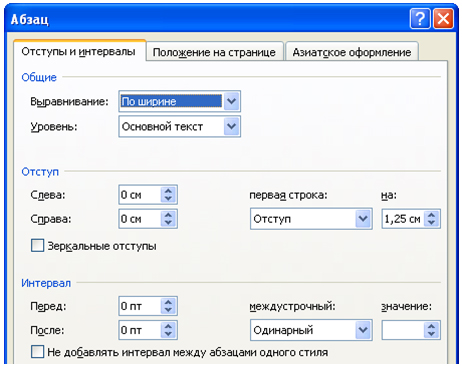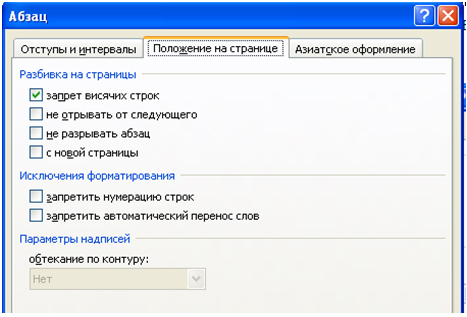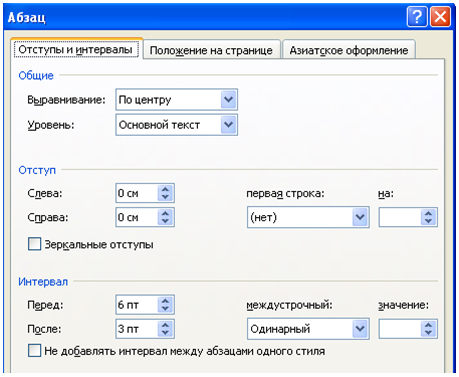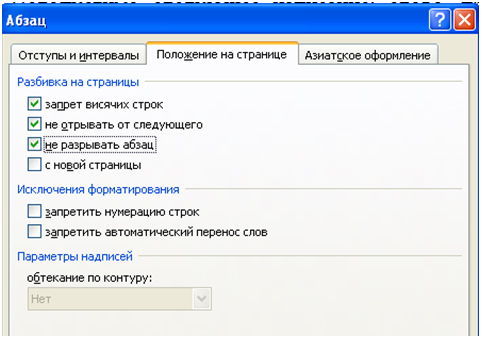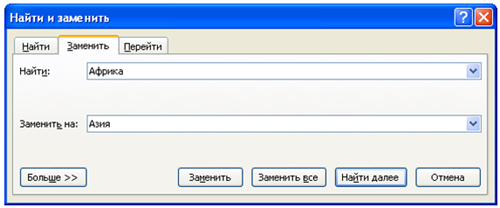Загадкина
Мария Андреевна
МОУ
«Гимназия № 2»
Вологодская
область, г. Вологда
учитель
начальных классов
Конспект внеурочного занятия «Информатика
и конструирование» (4 класс)
Тема: Редактирование текста в
M.Word,
создание рисунка в ПервоЛого.
Цель: Отработка основных
навыков работы с текстом при использовании программы Microsoft Word и программы
ПервоЛого.
Задачи:
1.
Создать и форматировать текст.
2.
Формировать умение работы с фрагментами
текста.
3.
Развитие логического и алгоритмического
мышления при работе с программой ПервоЛого.
4.
Формировать умение выполнять с/о, с/к,
в/к.
5.
Развивать воображение.
Оборудование:
Ход занятия:
1.
Приветствие.
2.
Установка взаимосвязей.
+ Ребята, скажите, на каких уроках
работаем с текстом? Как работаем с текстом на литературном чтении, русском
языке, математике и т.д.?
+
На нашем занятии можно работать с текстом? В какой программе будем работать?
–
Microsoft Word.
+
Какие возможности есть у этой программы?
3. Целеполагание.
+
Какая цель нашего урока?
–
Отработка умения работать с текстом.
+
Каких умений?
–
Форматировать, редактировать…
4. Изучение нового.
+
Как можно на «ИК» работать с содержанием текста?
+
Сегодня используем те умения, которые получили на других уроках.
+
На уроках русского языка вы познакомились с таким понятием, как текст. Что
такое текст?
+
Перед вами открыт документ. Посмотрите внимательно.
И
красные, и жёлтые… Но однажды ветер унёс все листья. С той поры, если заяц
видит жёлтую или оранжевую бабочку, он всегда говорит: «Это, наверное, летит
моё самое красивое слово…». Заяц писал свои заячьи письма на опавших листьях.
+
То, что вы видите перед собой, это текст? Почему?
–
Нет, т.к. нет смысла и взаимосвязей.
+
Какая ваша задача?
–
Восстановить текст.
+
Как будем перемещать предложения?
–
Вырезать – вставить.
+
Как выделить текст?
–
Поставить курсор в начале предложения, удерживая кнопку Ctrl,
щёлкнуть левой кнопкой мыши 1 раз, или щёлкнуть 2 раза по предложению.
+
Как поместить текст в нужное место?
– Выделив предложение,
перетащить его в нужное место, или через пункт меню Вырезать
Вставить.
+
Прочитайте готовый тест.
–
Заяц писал свои заячьи письма на опавших
листьях. Но однажды ветер унёс все листья. И красные, и жёлтые…
С той поры, если заяц видит жёлтую или
оранжевую бабочку, он всегда говорит: «Это, наверное, летит моё самое красивое
слово…»
+ Озаглавьте текст.
– Заяц.
+
Для того чтобы проанализировать данный текст, работая в группах, составьте вопросы.
Экраны ноутбуков закройте.
+
Какие типы вопросов вы знаете?
|
Название вопроса |
Пример |
|
1. Простой |
|
|
2. Уточняющий |
|
|
3. Объясняющий |
|
|
4. Творческий |
|
|
5. Оценочный |
|
|
6. Практический |
+
Используя, данную таблицу, придумайте свои вопросы по тексту.
–
1. Простой – Кто главный герой?
2. Уточняющий – Правда ли, что в тексте
говорится о весне?
3. Объясняющий – Почему заяц перестал
писать письма?
4. Творческий – Если бы …
5. Оценочный – Правильно ли я поняла, что
заяц сравнивает слова с птичками?
6. Практический – Как бы вы поступили на
месте героя
+ Допишите
текст (2-3 предложения).
+ Прочитайте, что получилось в итоге.
Физ. минутка.
+ Откройте ноутбуки. Используя алгоритм,
отредактируйте и форматируйте текст.
1.
Выровнять текст по ширине.
2.
Выровнять заголовок по центру.
3.
Обозначить красную строку.
4.
Применить курсивное начертание к
тексту.
5.
Стиль шрифта
Times New Roman.
6.
Размер шрифта 14.
7.
Выделить 1-е предложение синим цветом, 2-е
красным, 3-е – зелёным, далее самостоятельно выбрать цвет.
Заяц.
Заяц писал свои заячьи
письма на опавших листьях. Но однажды ветер унёс все листья. И красные, и жёлтые…
С той поры, если заяц видит
жёлтую или оранжевую бабочку, он всегда говорит: «Это, наверное, летит моё
самое красивое слово…»
+ Используя тест, создайте рисунок в
программе ПервоЛого.
+ После чего сохраните изображение,
скопируйте и вставьте в текст.
5. Подведение итогов.
+ Что было нового на
занятии?
+
Нужны ли эти знания на других предметах?
+
Спасибо за работу! Вы молодцы!
Текстовый редактор «Microsoft Word.
Набор текста.
№ п/п
Этап
Задачи
Время
Примечание
1
Тема: «Microsoft Word. Набор текста. Редактирование и форматирование документов»
Довести до сведения учащихся тему урока
1 мин
2
Цель урока: Формировать представление учащихся о текстовом редакторе Microsoft Word
Задачи урока:
1) Учить учащихся редактировать и форматировать документы с помощью текстового редактора Microsoft Word.
2) Развивать навыки работы в данном текстовом редакторе
Определить цель и задачи урока по данной теме
1 мин
3
План урока:
- Введение
- Ввод текста
- Выделение текста
- Редактирование текста
- Форматирование текста
- Примеры и тренировочные упражнения.
- Заключение.
4
Ход урока:
- Вступительное слово:
Практически каждый пользователь компьютера встречается с необходимостью подготовки тех или иных документов — писем, статей, служебных записок, отчетов, рекламных материалов и т.д. Разумеется, эти документы можно подготовить и без персонального компьютера, например на пишущей машинке. Однако с появлением персональных компьютеров стало значительно проще и удобнее, а, следовательно, и выгоднее подготовить документы с помощью компьютеров.
При использовании персональных компьютеров для подготовки документов текст редактируемого документа выводится на экран, и пользователь может в диалоговом режиме вносить в него свои изменения. Все внесенные изменения сразу же отображаются на экране компьютера, и потом при распечатке выводится красиво и правильно оформленный текст, в котором учтены все сделанные пользователем исправления. Пользователь может переносить куски текста из одного места документа в другое, использовать несколько видов шрифтов для выделения отдельных участков текста, печатать подготовленный документ на принтере в нужном числе экземпляров.
Удобство и эффективность применения компьютеров для подготовки текстов привели к созданию множества программ для обработки документов. Такие программы называются редакторами текстов. Возможности этих программ различны — от программ, предназначенных для подготовки небольших документов простой структуры, до программ для набора, оформления и полной подготовки к типографскому изданию книг и журналов (издательские системы).
Далее будут описаны такие основные элементы редакторов как ввод и редактирование тестов на примере известного редактора текстов Microsoft Word, который обладает очень широкими возможностями, но изучить которые не составляет определенного труда.
Дать общее понятие о возможностях текстового редактора Microsoft Word
4 мин
Запуск учащимися текстового файла «Контрольный текст» Microsoft Word
2. Ввод текста, Как вводить текст
Для ввода текста достаточно подвести курсор к нужному месту документа и набрать текст. В Word имеются 2 режима редактирования: режим вставки и режим замены. В режиме вставки (используется чаще всего) все символы справа от курсора сдвигаются, освобождая место для вводимого пользователем текста. В режиме замены новые символы справа от курсора сдвигаются, освобождая место для вводимого пользователем текста. В режиме замены новые символы заменяют собой существующие. Когда этот режим включен, в строке состояния выделяется индикатор ЗАМ (OVR). Для переключения между этими двумя режимами следует нажать клавишу Insert или сделать двойной щелчок мышью на индикаторе ЗАМ. В Word новый абзац начинается после нажатия клавиши Enter и конец абзаца отмечается символом абзаца. Символ абзаца (¶) является одним из непечатаемых символов, входящих в документы Word. Непечатаемые символы никогда не появляются в окончательном распечатанном варианте документа. На экране они тоже обычно не видны. Однако вы можете сделать их видимыми нажатием кнопки Непечатаемые символы (Show/Hide ¶) на стандартной панели инструментов.
Также можно разрешить или запретить показ конкретных непечатаемых символов. Для этого следует выполнить команду Параметры (Options) из меню Сервис (Tools), выбрать вкладку Вид (View) и установить соответствующие флажки в группе Непечатаемые символы (Nonprinting Characters).
Предупреждение. Избегайте случайного удаления символов абзацев (символы удаляются независимо от того, видны ли они на экране или нет). Это приводит к слиянию абзацев, разделяемых символом, при котором любое форматирование второго абзаца пропадает.
Довести до сведения учащихся методы ввода текста, а также их формат.
8 мин
Преподаватель доводит до сведения учащихся: чтобы начать часть абзаца с новой строки, нажмите Shift+Enter. А почему не Enter? Дело в том, что некоторые параметры форматирования относятся только к первой или последней строке абзаца; среди них — начальный отступ или дополнительный интервалы над абзацем или под ним. Сочетание Shift+Enter позволяет начать новую строку без этого нежелательного форматирования
3. Вставка специальных символов.
При необходимости вставить в документ разнообразные символы и буквы иностранных алфавитов, отсутствующие на клавиатуре, воспользуйтесь следующим способом:
Поместите курсор в место вставки символа.
Задайте команду Символ (Symbol) в меню Вставка (Insert).
В открывшемся диалоговом окне Символ (Symbol) выберите вкладку Символы (Symbols) (рис. 1)
В списке Шрифт: (Font) выберите необходимый шрифт, затем с помощью мыши выберите нужный символ и щелкните два раза левой кнопкой мыши. Символ появится в документе там, где стоит курсор, словно вы только что набрали его на клавиатуре.
После вставки нужных символов закройте окно диалога кнопкой Закрыть (Close).
Для ввода многих символов предусмотрены специальные сочетания клавиш. Эти комбинации показаны на вкладке специальные символы окна диалога Символ. Сочетания клавиш применяются для быстрой вставки символов без открытия окна диалога. Вы можете определить свои собственные сочетания клавиш для вставки символов. Для этого сначала следует щелкнуть на соответствующем квадратике в окне диалога Символ, а затем нажать кнопку Клавиша (Shortcut Key).
Наконец, можно вставить в текст документа текущее время и дату — для этого выполните команду Дата и время (Date And Time) из меню Вставка и найдите в появившемся списке подходящий формат (рис. 2). Если установить флажок Вставить как поле (Insert As Field), то Word автоматически будет обновлять дату и время при каждой печати документа; в противном случае дата и время останутся такими, какими они были в момент вставки.
Научиться вставлять в документ разнообразные символы и буквы иностранных алфавитов, отсутствующие на клавиатуре
10
мин
Учащиеся в меню Вставка выбирают команду Символ, выбирают набор «Основная латиница» и вставляют Римские цифры используя латиницу.
Учащиеся в меню Вставка Выбирают команду Дата и время и вставляют дату.
4. Выделение текста.
Способы выделения текста
Большая часть приемов редактирования Word (включая технику форматирования) требует, чтобы пользователь сначала выделил фрагмент текста, а затем выполнил для него соответствующую команду. Выделение текста расширяет действие команд Word.
Чтобы выделить фрагмент документа в обычном режиме :
Поместите указатель мыши в начало или конец выделяемого фрагмента. Далее выполните одно из следующих действий.
Нажмите левую кнопку мыши и выделите фрагмент протаскиванием указателя в нужном направлении
или
нажмите клавишу Shift и с помощью клавиш управления курсором расширим выделение фрагмента в нужном направлении
или
Нажмите клавишу Shift и щелкните мышью в конце выделяемой области.
При использовании клавиш управления курсором (со стрелками вправо и влево) происходит посимвольное расширение выделения.
При нажатой клавише Ctrl расширение выделения выполняется пословно.
Отмена выделения выполняется щелчком мыши вне зоны выделения или нажатием любой из клавиш управления курсором после отпускания клавиши Shift.
Чтобы выделить фрагмент документа в режиме расширенного выделения:
Поместите указатель мыши в начало или конец выделяемого фрагмента.
Включите режим расширенного выделения нажатием клавиши F8 или двойным щелчком мышью в поле ВДЛ (EXT) строки состояния. При этом буквы поля становятся черными.
Теперь при последовательных нажатиях клавиши F8 происходит выделение слова, предложения, абзаца, раздела и документа в целом. Чтобы уменьшить область выделения (в обратном порядке: документ, раздел, абзац и т. д.), нажмите при нажатой клавише Shift клавишу F8 нужное число раз.
В режиме “расширенного выделения” выделение фрагмента (отмена выделения) выполняется аналогично выделению в обычном режиме, т.е. с помощью мыши или клавиш управления курсором, но при этом нажимать клавишу Shift не требуется.
Отключение режима расширенного выделения выполняется нажатием клавиши ESC или двойным щелчком мыши в поле ВДЛ (EXT) строки состояния.
Научится выделять текст как с использованием мыши, так и клавиатуры.
10
мин
Учащиеся выделяют текст используя два способа выделения.
5. Отмена и повторение выполненных действий
Word представляет удобное средство отмены ошибочно выполненных действий по редактированию. Чтобы отменить последнее выполненное действие, достаточно выполнить команду Отменить ввод (Undo) меню Правка (Edit). Для повторения последнего отмененного действия можно выполнить команду Повторить ввод (Rredo). Указанные действия по отмене и повторению ввода удобно выполнять щелчком мыши соответственно на левой и правой кнопках с дуговыми стрелками на панели инструментов Стандартная (Standard).
Word запоминает в стеке до сотни последних выполненных действий по редактированию, которые можно отменить или повторить заново. Щелчком кнопкой мыши по одной из кнопок с треугольником можно просмотреть весь список действий по редактированию или отмене редактирования. Выбрав элемент в одном из списков и щелкнув по нему мышью, можно отменить или повторить целую цепочку действий по редактированию, связанных с выбранным элементом.
Научится отменять и возвращать последние команды.
8 мин
Преподаватель предлагает отменить 2 последние команды, а затем их вернуть.
6. Редактирование текста
Редактирование выделенного текста.
После выделения фрагмента текста можно пользоваться командами редактирования или форматирования.
Прежде всего, если установлен флажок . Заменять выделенный фрагмент при вводе (Typing Replaces Selection) (команда Параметры в меню Сервис, вкладка Правка), то выделенный фрагмент можно заменить обычным набором нового текста. При вводе первой буквы весь выделенный фрагмент автоматически удаляется, а новый текст вставляется на его место (если флажок Заменять выделенный фрагмент при вводе сброшен, то выделенный текст остается на месте, выделение пропадает, а новый текст вставляется перед тем, что было выделено).
Чтобы удалить выделенный фрагмент, нажмите клавишу BACKSPACE или DELETE или выполните команду Удалить в меню Правка.
Чтобы изменить регистр букв в выделенном фрагменте, можно выполнить команду Регистр (Change Case) из меню Формат (Format) и установить подходящую опцию в окне диалога Регистр (рис. 3). Кроме того, вы можете нажать Shift+F3 (при необходимости несколько раз) и выбрать подходящий вариант изменения регистра.
рис.3. Окно диалога Регистр
7. Перемещение и копирование текста
Мышью можно быстро перемещать и копировать текст, это делается так:
Выделите текст.
Поместите указатель мыши на выделенный фрагмент (вид указателя изменится с I на стрелку) и нажмите левую кнопку мыши.
Чтобы переместить текст, просто перетащите его в новое место. Чтобы скопировать текст, во время перетаскивания держите нажатой клавишу Ctrl. Текст можно перетащить в тот же самый или в другой документ Word (чтобы переместить или скопировать текст в другой документ, на экране должны быть видны окна обоих документов).
Данный способ работает только при установленном флажке Использовать перетаскивание текста при правке (Drag-And-Drop Ntxn Editing). Флажок находится на вкладке Правка (Edit) окна диалога, открываемого командой Параметры из меню Сервис.
Всего одним сочетанием клавиш можно быстро выделить и переместить целый абзац. Прежде всего, установите курсор внутри абзаца. Затем, чтобы поднять абзац вверх (то есть поставить его до предыдущего абзаца), нажмите Shift+Alt+⇧. Чтобы переместить его вниз (то есть под следующий абзац) нажмите Shift+Alt+⇩
Текст также можно перемещать или копировать с помощью буфера обмена (clipboard) — особого средства Windows для временного хранения текста или графики. Это делается так:
Выделите текст.
Для перемещения выполните команду Вырезать (Cut) из меню Правка или нажмите Ctrl+X. Текст будет вырезан (скопирован в буфер обмена и удален) — то есть пропадет из документа и окажется перенесенным в буфер обмена.
Для копирования выполните команду Копировать (Copy) в меню Правка или нажмите Ctrl+C. При этом текст останется в документе, а его копия будет помещена в буфер обмена.
Установите курсор в той позиции, где хотите вставить вырезанный или скопированный в буфер обмена текст. Это место может находиться в том же самом или в другом документе.
Выполните команду Вставить (Paste) в меню Правка или нажмите Ctrl+V. Текст из буфера обмена вставляется в документ.
В Word имеются еще две дополнительные возможности вырезать, копировать и вставлять текст. Во-первых, можно нажать соответствующую кнопку на стандартной панели инструментов:
Вставить
Вырезать Копировать
Во-вторых, чтобы вырезать или скопировать выделенный фрагмент текста, можно щелкнуть на нем правой кнопкой мыши и выполнить команду Вырезать или Копировать в контекстном меню.
Аналогично, чтобы скопировать текст из буфера, вы можете щелкнуть на месте вставки правой кнопкой мыши и выполнить в контекстном меню команду Вставить. Меню можно убрать без выполнения команды — для этого нажмите клавишу ESC или щелкните мышью в документе.
После вставки текст не исчезает из буфера обмена. таким образом, повторяя эту операцию, можно вставить в документ несколько копий текста. Однако содержимое буфера обмена стирается, если в Word или в другой программе происходит операция вырезания или копирования. Чтобы сохранить текст в буфере обмена необходимо пользоваться для копирования или перемещения приемами, в которых буфер не участвует (например, описанным выше перетаскиванием мыши).
Научится редактировать тексты с использование как мыши так и клавиатуры.
Научиться изменять регистр букв.
Научится редактировать тексты с использование как мыши так и клавиатуры. Научится перемещать и копировать текст.
20 мин
Преподаватель предлагает учащимся выделить абзац и изменить регистр букв при помощи меню Формат и команды Регистр.
Преподаватель предлагает учащимся Переместить текст первым и вторым способом.
8. Форматирование текста
Приемы форматирования текста
В Word различают форматирование символов и форматирование абзацев. Понятие “символ” включает в себя не только отдельный символ, но и слово, фразу, а также фрагмент текста, не являющийся абзацем. При форматировании символов как правило задаются параметры шрифта: гарнитура и размер, начертание и тип подчеркивания, межбуквенное расстояние, скрытый текст и др. При форматировании абзацев кроме параметров шрифта задаются параметры расположения абзаца: выравнивание и отступы относительно полей страницы, интервалы между абзацами и между строками внутри абзаца, а также положение самого абзаца на странице.
Объект форматирования должен быть предварительно выделен. Параметры форматирования сохраняются в символе конца абзаца. Если удалить символ конца текущего абзаца, то абзац принимает параметры форматирования абзаца, следующего за ним в документе. Новый абзац, образующийся при нажатии клавиши ENTER, приобретает параметры форматирования предыдущего абзаца.
В Word реализованы два принципиально отличных способа форматирования текста — прямое (или непосредственное) форматирование и форматирование с использованием стилей. При прямом форматировании выделенному фрагменту поочередно назначаются необходимые параметры оформления. Преимущество стилевого форматирования заключается в том, сто выбранному объекту (обычно это абзац) назначается целый набор параметров форматирования (стиль форматирования), который формируется заранее и имеет уникальное имя. Стиль форматирования может содержать параметры шрифта, абзаца, табуляции, обрамления и заливки, кадра, нумерации и указание на используемый язык для расстановки переносов и проверки орфографии. Стили форматирования могут быть назначены выделенным абзацам или абзацу, внутри которого находится курсор.
Дать понятие Форматированию.
6
мин
9. Задание параметров шрифта
Задание параметров шрифта выполняется с помощью диалогового окна Шрифт (Font) (рис. 4), вызываемого по команде Шрифт (Font) в меню Формат.
При открытии диалога Шрифт в нем показаны текущие атрибуты формата выделенного текста. Если значение какого-либо атрибута изменяется в выделенном тексте (например, некоторые символы — полужирные, а другие — нет), то поле, соответствующее этому атрибуту, остается незаполненным (или, если атрибут включается установкой флажка, маркер будет серого цвета).
В списке Шрифт приведены названия всех шрифтов, установленных в вашей системе. Обратите внимание на то, как Word отмечает различные типы шрифтов. Шрифты принтера — это те, которые встроены в ваш текущий принтер Windows, принятый по умолчанию; если изменить его, то состав шрифтов принтера станет скорее всего другим. Каждый такой шрифт существует для ограниченного количества размеров. Шрифты TrueType устанавливаются на уровне системы Windows. Они являются масштабируемыми (то есть их размеры могу выбираться произвольно) и позволяют получить высокое качество практически на любом экране и принтере. Шрифты TrueType хорошо подходят в тех случаях, когда вы хотите использовать символы в большом диапазоне размеров или когда документ необходимо выводить на разных принтерах.
Установка флажков Верхний индекс и Нижний индекс поднимает или опускает текст на стандартное расстояние и уменьшает размеры символов. Чтобы просто поднять или опустить текст, не меняя его размера, выберите вкладку Интервал, выберите из списка Смещение значение Вверх (Raised) или Вниз (Lowered), а затем укажите в счетчике На (By) точное расстояние в пунктах, на которое текст должен подняться или опуститься (1 пункт=1/72 дюйма).
Флажок Скрытый (Hidden) позволяет сделать текст невидимым на экране или при печати документа. Для контроля отображения скрытого текста применяется команда Параметры а меню Сервис. Скрытый текст будет виден на экране только при установке флажка Скрытый текст (Hidden Text) на вкладке Вид, а при печати — только при установке флажка Скрытый текст на вкладке Печать.
Следует заметить, что флажки Малые прописные и Все прописные влияют только на то, как текст выводится на экран или печать; они не меняют регистра символов. Таким образом, если сбросить эти флажки, восстановится исходное состояние прописных и строчных букв текста. Если установить флажок Кернинг на вкладке Интервал, Word будет сокращать интервалы между некоторыми парами символов, чтобы придать тексту более компактный (и профессиональный) вид. Word автоматически регулирует кернинг символов, размер которых равен или превышает значение, указанное в поле Пунктов и более (Points And Above). Кроме того, выбранный шрифт должен относиться к семейству шрифтов TrueType (или PostScript, если вы используете Adobe Type Manager).
Наконец, вы можете нажать кнопку По умолчанию (Default), чтобы изменить атрибуты формата символов, задаваемые по умолчанию, и привести их в соответствие со значениями на вкладках Шрифт и Интервал окна диалога Шрифт. Нажатие кнопки По умолчанию (и ответ Да на требование подтвердить свое решение) назначает выбранные атрибуты стилю Обычный как документа, так и шаблона, на базе которого создавался документ. В результате при каждом создании нового документа на базе этого шаблона его текст будет обладать новыми атрибутами формата (однако кнопка По умолчанию не влияет на другие документы, которые были созданы ранее на основании этого шаблона).
Кроме того, основные параметры шрифта (гарнитуру, размер, начертание и подчеркивание) можно задать с помощью кнопок панели инструментов Форматирование (Formatting). (Если перед заданием параметров шрифта выделить некоторый текстовый фрагмент, то выбранные параметры будут применены к этому фрагменту. В противном случае новые параметры будут распространяться на вновь вводимый текст.
Научится работать с выделенным текстом и окном Шрифт.
15 мин
Преподаватель предлагает учащимся выделить абзац в тексте и в меню Формат выбрать команду Шрифт.
Изменить шрифт используя диалоговое окно.
10. Форматирование абзацев
С помощью диалога Абзац можно установить любой из перечисленных в таблице 1 атрибутов. Окно открывается командой Абзац в меню Формат или же щелчком правой кнопки мыши в тексте и выполнением команды Абзац из контекстного меню. Вкладка Отступы и интервалы (Indents and Spacing) окна диалога Абзац, — вкладка Положение на странице (Text Flow). Как и при работе с окном Шрифт, выбор атрибутов формата в окне диалога Абзац облегчается тем, что Word показывает образец текста, отформатированного с применением выбранных атрибутов.
Атрибуты формата абзаца
Левым отступом абзаца называется расстояние, на которое левая граница текста абзаца отстоит от левого поля страницы (положительный отступ) или на которое она заходит в левое поле (отрицательный отступ). Аналогично, правым отступом абзаца называется расстояние, на которое правая граница текста абзаца отстоит от правого поля страницы
Вкладка Отступы и интервалы в окне диалога Абзац.
(положительный отступ) или на которое она заходит в правое поле (отрицательный отступ). Полями называют расстояние между областью, в которой может располагаться текст, и краями бумаги; размер полей устанавливается при настройке параметров страницы. Самый простой способ освоить различные параметры отступа — менять их значения и следить за изменениями в образце текста.
Вкладка Положение на странице в окне диалога Абзац
Межстрочным интервалом называется суммарная высота каждой строки текста в абзаце.
Форматировать абзацы можно также с помощью панели инструментов форматирования и линейки (если последней нет в окне, выполните команду Линейка (Ruler) в меню Вид).
Для форматирования абзацев используются следующие кнопки панели инструментов форматирования:
Выравнивание по левому краю
Выравнивание
по ширине
Выравнивание по центру
Выравнивание
по правому краю
Уменьшение отступа увеличение отступа
Для установки отступов абзаца можно пользоваться линейкой
Перетащите для установки
левого отступа первой строки
Перетащите для установки
левого отступа всех строк
Перетащите для установки левого отступа
всех строк, кроме первой строки
Научиться форматировать абзацы.
10 мин
Преподаватель предлагает отформатировать абзацы двумя способами:
1. В меню Форма выбрать команду Абзац.
2. При помощи панели инструментов и линейки.
11. Примеры и тренировочные упражнения
Цель. В данном упражнении закрепляются навыки ввода текста, выравнивания абзацев и форматировании шрифта. Сначала набирается текст, а только затем происходит его форматирование.
ПЕЧЕНЬЕ”Любимое”©
Сырки, муку, маргарин, яйца, соду смешать и поставить в холодильник на 2 часа.
Тонко раскатать тесто. Смазать белком, взбитым с сахаром, и свернуть рулетом. Нарезать ломтиками и сложить на смазанный противень. Печь примерно 25 минут.
2 сырка по 100 г, 1 пачка маргарина, 2 яйца, 1 стакан сахара, 0,5 чайной ложки соды, погашенной уксусом, 2,5 стакана муки.
Ключ к заданию
Заголовок выровнен по центру, шрифт полужирный, все буквы прописные (заглавные). Для того, чтобы выполнить разрядку, выберите команду [Формат-Шрифт…] и на вкладке Интервал в раскрывающемся списке Интервал выбрать “Разреженный”, установив ширину разрядки 3 пт . Не забудьте предварительно выделить весь заголовок! Здесь же используется вставка символа командой [Вставка-Символ…].
Основной текст выровнен по ширине. Чтобы задать красную строку, выполните команду [Формат-Абзац…] и на вкладке “Отступы и интервалы” в раскрывающемся списке “Первая строка” выберите — Красная, установив ее величину 0,5 см (при размере шрифта 10 пт). Для первой строки вы имеете еще один выбор — висячая, т.е. выходящая левее остальных строк абзаца (выступ). Не забудьте выделить все абзацы, для которых устанавливаете красную строку!
Раскладка продуктов набрана курсивом. Красная строка.
После заголовка и перед раскладкой продуктов “отбиты” пустые абзацы.
Явление двадцать третье
Те же, кроме графа.
Базиль (сам с собой). Нет уж с сильным не борись, куда уж мне…
Фигаро. Такому болвану.
Базиль (в сторону). Чем хлопотать об их свадьбе, лучше-ка я устрою свою с Марселиной. (К Фигаро). Послушайся ты моего совета: ничего не решай до моего возвращения. (Направляется в глубину сцены, чтобы взять с кресла гитару.)
Бомарше.Безумный день,или Женитьба Фигаро.
перевод Н. Любимова
Ключ к заданию
Нужно набрать текст по предложенному образцу. Отрабатываются следующие навыки:
Выравнивание абзацев (по центру, по ширине и вправо);
оформление шрифта полужирным стилем и курсивом;
Использование другого шрифта (Courier New Cyr);
оформление шрифта разрядкой ([Формат/Шрифт…], вкладка Интервал);
фраза “Явление двадцать третье” набрана размером шрифта на 1 пт меньше размера шрифта основного текста.
Закрепление пройденного материала.
16 мин
Преподаватель предлагает в меню Файл выбрать команду Создать и выполнить упражнения оформленные на отдельных карточках.
12. Проверка выполнение задач.
13. Выставление оценок
14. Анализ работы с упражнениями
Контроль усвоенного материала
Выявление типичных ошибок.
7 мин
Преподаватель ходит по кабинету и проверяет выполнение упражнений на мониторах.
13. Заключение.
Microsoft Word — это универсальный редактор текстов и средство подготовки оригинал-макетов. Вот только некоторые из функций, поддерживаемых Word :
- использование множества различных шрифтов (размеров и начертаний) символов и различных способов их выделения (полужирные, курсивные, подчеркнутые символы и т.д.)
- указание параметров абзацев текста и страниц документа
- печать верхних и нижних колонтитулов произвольного вида
- автоматическое формирование оглавления и различных видов указателей
- оформление таблиц и абзацев “ бок о бок “
- включение рисунков (графических файлов)
- размещение абзацев (например, рисунков) в любом месте страницы (остальной текст при этом может огибать рисунок)
Подведение итогов.
3 мин
14. Домашнее задание
1 мин
e-Citizen, Электронный гражданин: официальный учебный курс, ECDL. – European Computer Driving Licence, М.: 2006. – 140 с.
Угренович Н.Д. Информатика и информационные технологии. Учебник для 10-11 классов / 3-е издание – М.: БИНОМ. Лаборатория знаний, 2006. – 511 с.
Практические работы, Microsoft Word
Практическая работа №1. «Текстовый процессор Microsoft Word: ввод, редактирование и форматирование текста».
ЗАДАНИЕ 1. Ввод и редактирование текста
1. Загрузите текстовый редактор.
2. Настройте с помощью линейки абзацный отступ и отступы справа и слева.
3. Наберите текст, соблюдая правила ввода текста.
4. Разделите приведѐнный текст по смыслу на абзацы, придумайте и добавьте заголовок к тексту.
Указания к выполнению задания:
-
для настройки отступов необходимо с помощью мыши перетащить соответствующие маркеры на линейке;
-
чтобы разделить введѐнный текст на абзацы нужно установить курсор в начало нового абзаца и нажать клавишу ENTER.
В начале 80-х годов голландская фирма «Philips» объявила о совершѐнной ею революции в области звуковоспроизведения. Ее инженеры придумали то, что сейчас пользуется огромной популярностью — это лазерные диски и проигрыватели. Компакт-диск состоит из трех слоев основного, сделанного из пластмассы, отражающего, выполненного из алюминия или серебра, и защитного — из прозрачного лака полиакрилата. Основной слой несет полезную информацию, закодированную в выжженных в нем микроскопических углублениях. Производство компакт-дисков чем-то напоминает выпуск грампластинок, поскольку в обоих случаях используется метод штамповки или прессования. Отличие состоит в том, что для создания первых необходимо освоить тончайшую технологию переноса миллиардов углублений — ямочек с эталонного диска на тиражируемые. Эталонный диск изготавливают из очень чистого нейтрального стекла и покрывают специальной пластиковой пленкой. Затем мощный записывающий лазер с числовым программным управлением от компьютера наносит на эту пленку ямочки различной длины, музыкальную информацию. Процесс тиражирования с эталонного диска состоит в получении негативов основной матрицы и нескольких позитивов, используемых для штамповки серийных лазерных дисков. В основе работы лежит явление фотоэффекта. Принцип системы считывания состоит в том, что лазерный луч диаметром 1,6 мкм направляется на поверхность компакт-диска, вращающегося с большой скоростью. Отражаясь от нанесенных на диск углублений, луч попадает на светоприемник (фотоэлемент), который в зависимости от характеристик падающего на него света выдает очень слабые электрические сигналы различной величины, который содержит информацию в виде цифр, состоящую из нолей и единиц. Затем цифровой сигнал преобразуется в звуковой и усиливается. Очевидно, что огромное число записанных на диске данных (каждый компакт-диск содержит свыше 8 миллиардов углублений) требует исключительной точности перемещения лазерного луча. Здесь используются два дополнительных луча, получаемых с помощью призм. Система обнаружения ошибок и удерживания основного луча в центре держит и корректирует луч точно по ходу движения.
ЗАДАНИЕ 2. Форматирование текста
Отформатируйте текст из задания №1:
1. Заголовок выполнить шрифтом размером 16 пт., установить выравнивание по центру, начертание в заголовке: полужирный и подчѐркнутый.
2. Отделить заголовок от текста пустой строкой.
3. Остальной текст оформить шрифтом размером 14 пт., установить выравнивание по ширине.
Указания к выполнению задания:
-
выделить заголовок и поменять размер шрифта, примените начертания полужирный и подчѐркнутый, выравнивание по центру;
-
поставить курсор в конец строки с заголовком и нажать клавишу ENTER или поставить курсор в начало первого абзаца и нажать клавишу ENTER;
-
выделить остальной текст и выбрать размер шрифта, применить выравнивание по ширине .
Практическая работа №2. «Текстовый процессор Microsoft Word: форматирование текста».
ЗАДАНИЕ 1:
1. Установите размер бумаги 14,8см 21см, поля со всех сторон по 1 см.
2. Наберите текст по образцу.
3. К заголовкам примените следующие параметры форматирования:
1) отступ перед абзацем 12 пт, после – 6 пт;
2) шрифт разреженный на 3 пт.
4. Размер символов – 12 пт.
Химия
Этилен, будучи подожжен, горит на воздухе, образуя воду и оксид углерода (IV):
C2H4+3O2 2CO2+2H2O+Q
При сильном нагревании углеводороды разлагаются на простые вещества – углерод и водород:
CH4 C + 2H2 – Q
C2H6 2C + 3H2 –Q
Если на раствор хлорида фениламмония подействовать раствором щелочи, то снова выделится анилин:
[С6H5NH3]++Cl —+Na ++OH — H2O+C6H5NH2+Na ++Cl —
Физика
Самолет Ил-62 имеет четыре двигателя, сила тяги каждого 103кН. Какова полезная мощность двигателей при полете самолета со скоростью 864 км/ч?
Дано: υ = 864 км / ч = 240 м / с
кН = 1,03105 Н
Найти: N – ?
Решение: Полезная мощность N двигателей равна отношению механической работы А ко времени t: N = A / t. Механическая работа равна A = Fs N = A / t Fs / t. Так как при равномерном движении υ = s / t N = Fυ. N = 240 м / с 1,03105Н 2,5107 Вт = 250 кВт.
Ответ: N = 250 кВт.
Указания к выполнению задания:
1. Перед началом работы с помощью инструментов вкладки Разметка страницы установите нужный размер бумаги, поля.
2. Введите текст, не обращая внимания на параметры форматирования.
3. При наборе формул химических реакций используйте инструменты Подстрочный знак, Надстрочный знак , вставьте нужные символы (стрелки, двойные стрелки), используя команду Вставка — Символ.
4. Отформатируйте текст по заданию и образцу.
Практическая работа №3. «Текстовый процессор Microsoft Word: форматирование абзацев».
ЗАДАНИЕ 1:
Наберите и отформатируйте текст по образцу.
ХИТРЫЕ ВОПРОСЫ
Где край света?
(Где начинается тенъ.)
Как из травы сделать лебедя?
(Лебеда — лебедь, А заменить на Ь.)
Кто целый век в клетке сидит?
(Сердце в грудной клетке.)
Какое яблоко нельзя съесть?
(Глазное.)
По какому пути никто не ходит?
(По Млечному.)
Чем оканчиваются день и ночь?
(Мягким знаком.)
Отчего утка плавает?
(От берега.)
Практическая работа №4. «Текстовый процессор Microsoft Word: нумерованные и маркированные списки».
ЗАДАНИЕ 1:
Наберите и отформатируйте текст по образцу.
§1. ИНФОРМАЦИЯ.
Первичное понятие, точного определения которого не существует. Некоторые толкования:
Информация – это смысл полученного сообщения, его интерпретация.
Информация – это содержание сообщений и само сообщение, данные. Из контекста всегда понятно, о чѐм идѐт речь.
Информация – это третья составляющая трѐх основ мироздания (материя, энергия и информация).
Информация – это сообщение, осведомляющее о положении дел, о состоянии чего-нибудь.
Информация – это сведения об окружающем мире и протекающих в нем процессах, воспринимаемые человеком или специальными устройствами и являющиеся объектом хранения, переработки и передачи.
§2. ПРИНТЕР.
Устройство для выдачи данных из компьютера на бумагу. Принтеры различают:
-
по способу печати:
1) матричные;
2) термические;
3) струйные;
4) лазерные.
-
по назначению:
1) переносные;
2) персональные;
3) учрежденческие;
4) мини – типографии.
-
по количеству цветов:
1) одноцветные;
2) цветные.
Указания к выполнению задания:
Заголовки текста выполнены заглавными буквами, шрифт 14 пт, полужирный, интервал между символами разреженный на 2 пт.
Практическая работа №5. «Текстовый процессор Microsoft Word: создание таблиц».
ЗАДАНИЕ 1:
1. Создайте новый документ.
2. Настройте параметры страницы: задайте размер полей по 1 см со всех сторон.
3. Создайте таблицу по образцу методом рисования.
4. Выполните расчѐты.
|
Расчет повременной рабочей платы |
||||||
|
№ п/п |
Фамилия |
Ставка за час, руб. |
Количество отработанных часов |
Начислено |
Налог (12 %) |
К выдаче |
|
1 |
Иванов |
56,94 |
157 |
|||
|
2 |
Петров |
41,21 |
134 |
|||
|
3 |
Сидоров |
23,12 |
162 |
|||
|
4 |
Козлов |
45,57 |
278 |
|||
|
5 |
Михайлова |
37,82 |
115 |
|||
|
6 |
Дубинин |
26,77 |
54 |
|||
|
Всего: |
ЗАДАНИЕ 2:
a) создайте таблицу по образцу;
b) заполните пустые ячейки;
c) оформите таблицу.
Заработная плата
|
№ п/п |
Фамилия |
Оклад |
Премия |
К выдаче |
|
|
За качество работы |
За рационализацию |
||||
|
1 |
Сергеева А. М. |
500 |
|||
|
2 |
Трунова И. Б. |
450 |
|||
|
3 |
Ильин В. М. |
1000 |
|||
|
4 |
Хадина М. А. |
3500 |
|||
|
5 |
Иткин О. А. |
3430 |
|||
|
6 |
Карпов А. А |
500 |
Премия за качество работы – 50% оклада.
Премия за рационализацию – 75% оклада.
Практическая работа №6. «Текстовый процессор Microsoft Word: работа с формулами».
ЗАДАНИЕ 1. Создайте формулы по образцу
Практическая работа №7. «Текстовый процессор Microsoft Word: работа с фигурами».
ЗАДАНИЕ 1: создайте схему по образцу

ЗАДАНИЕ 2: создайте рисунок по образцу
Рисуем лепесток цветка по образцу Вставка Фигуры Кривая.
Копируем объект и вставляем по кругу лепестки. Когда объект выделен у него появляются границы. Сверху находится кружок зеленого цвета (для поворота) хватаем его и крутим в нужную сторону (желательно почасовой стрелки). Лепестков может быть любое количество. Закрашиваем. Для этого выделяем объект Формат Стиль фигуры. Далее объединим фигуры. Выделяем один лепесток и нажимаем клавишу Shift. Правой кнопкой мыши нажимаем на выделенных фигурах ГруппировкаГруппировать. Теперь все лепестки одно целое. Далее рисуем стебель и листья Вставка Фигуры Кривая. Закрашиваем и группируем все. Дополнительно можно воспользоваться Формат На передний план или На задний план. Формат Повернуть Отразить слева на право.
Далее копируем целый цветок и собираем букет, используя функции описанные выше.
Итоговая практическая работа по работе в текстовом процессоре Microsoft Word.
Вариант 1.
ЗАДАНИЕ 1: наберите текст и создайте таблицу
Кодирование графической информации
Графическая информация на экране дисплея представляется в виде изображения, которое формируется из точек (пикселей).
Цветные изображения могут иметь различные режимы:
1) 16 цветов,
2) 256 цветов,
3) 65 536 цветов (high color),
4) 16 777 256 цветов (true color).
Количество бит на точку режима high color равно:
I = log265 536 = 16 бит = 2 байта.
|
Характеристика различных стандартов представления графики |
||||
|
разрешение |
16 цветов |
256 цветов |
65356 цветов |
16777236 цветов |
|
640×480 |
150 Кбайт |
300 Кбайт |
600 кбайт |
900 Кбайт |
|
800×600 |
234,4 Кбайт |
468,8 Кбайт |
937,5 Кбайт |
1,4 Мбайт |
|
1024×768 |
384 Кбайт |
768 Кбайт |
1,5 Мбайт |
2,25 Мбайт |
|
1280×1024 |
640 Кбайт |
1,25 Кбайт |
2,5 Мбайт |
3,75 Мбайт |
Наиболее распространенной разрешающей способностью экрана является разрешение 800 на 600 точек, т.е. 480 000 точек.
Необходимый объем видеопамяти для режима high color:
V = 2 байта * 480 000 = 960 000 байт = 937,5 Кбайт.
ЗАДАНИЕ 2: Отформатируйте текст и таблицу по заданным параметрам
Поля: левое -2 см, остальные – 1 см;
Абзацный отступ – 0,5 см;
Заголовок: размер шрифта -16 пт, Arial;
Основной текст: выравнивание – по ширине, размер шрифта – 14 пт;
Список: тип номера – А);
|
Таблица: толщина внешней границы – 1,5 пт |
Итоговая практическая работа по работе в текстовом процессоре Microsoft Word.
Вариант 2.
ЗАДАНИЕ 1: наберите текст и создайте таблицу
Кодирование графической информации
Графическая информация на экране дисплея представляется в виде изображения, которое формируется из точек (пикселей).
Цветные изображения могут иметь различные режимы:
1) 16 цветов,
2) 256 цветов,
3) 65 536 цветов (high color),
4) 16 777 256 цветов (true color).
Количество бит на точку режима high color равно:
I = log265 536 = 16 бит = 2 байта.
|
Характеристика различных стандартов представления графики |
||||
|
разрешение |
16 цветов |
256 цветов |
65356 цветов |
16777236 цветов |
|
640×480 |
150 Кбайт |
300 Кбайт |
600 кбайт |
900 Кбайт |
|
800×600 |
234,4 Кбайт |
468,8 Кбайт |
937,5 Кбайт |
1,4 Мбайт |
|
1024×768 |
384 Кбайт |
768 Кбайт |
1,5 Мбайт |
2,25 Мбайт |
|
1280×1024 |
640 Кбайт |
1,25 Кбайт |
2,5 Мбайт |
3,75 Мбайт |
Наиболее распространенной разрешающей способностью экрана является разрешение 800 на 600 точек, т.е. 480 000 точек.
Необходимый объем видеопамяти для режима high color:
V = 2 байта * 480 000 = 960 000 байт = 937,5 Кбайт.
ЗАДАНИЕ 2: Отформатируйте текст и таблицу по заданным параметрам
Поля: левое -2,5 см, остальные – 0,5 см;
Абзацный отступ – 1 см;
Заголовок: размер шрифта -18 пт, Arial;
Основной текст: выравнивание – по ширине, размер шрифта – 12 пт;
Список: тип номера – 1);
|
Таблица: толщина внешней границы – 1 пт |
Итоговая практическая работа по работе в текстовом процессоре Microsoft Word.
Вариант 3.
ЗАДАНИЕ 1: наберите текст и создайте таблицу
Кодирование графической информации
Графическая информация на экране дисплея представляется в виде изображения, которое формируется из точек (пикселей).
Цветные изображения могут иметь различные режимы:
1) 16 цветов,
2) 256 цветов,
3) 65 536 цветов (high color),
4) 16 777 256 цветов (true color).
Количество бит на точку режима high color равно:
I = log265 536 = 16 бит = 2 байта.
|
Характеристика различных стандартов представления графики |
||||
|
разрешение |
16 цветов |
256 цветов |
65356 цветов |
16777236 цветов |
|
640×480 |
150 Кбайт |
300 Кбайт |
600 кбайт |
900 Кбайт |
|
800×600 |
234,4 Кбайт |
468,8 Кбайт |
937,5 Кбайт |
1,4 Мбайт |
|
1024×768 |
384 Кбайт |
768 Кбайт |
1,5 Мбайт |
2,25 Мбайт |
|
1280×1024 |
640 Кбайт |
1,25 Кбайт |
2,5 Мбайт |
3,75 Мбайт |
Наиболее распространенной разрешающей способностью экрана является разрешение 800 на 600 точек, т.е. 480 000 точек.
Необходимый объем видеопамяти для режима high color:
V = 2 байта * 480 000 = 960 000 байт = 937,5 Кбайт.
ЗАДАНИЕ 2: Отформатируйте текст и таблицу по заданным параметрам
Поля: левое — 3 см, остальные – 1 см;
Абзацный отступ – 1 см;
Заголовок: размер шрифта -14 пт, Arial;
Основной текст: выравнивание – по ширине, размер шрифта – 11 пт;
Список: тип номера – I.;
|
Таблица: толщина внешней границы – 3 пт |
Итоговая практическая работа по работе в текстовом процессоре Microsoft Word.
Вариант 4.
ЗАДАНИЕ 1: наберите текст и создайте таблицу
Кодирование графической информации
Графическая информация на экране дисплея представляется в виде изображения, которое формируется из точек (пикселей).
Цветные изображения могут иметь различные режимы:
1) 16 цветов,
2) 256 цветов,
3) 65 536 цветов (high color),
4) 16 777 256 цветов (true color).
Количество бит на точку режима high color равно:
I = log265 536 = 16 бит = 2 байта.
|
Характеристика различных стандартов представления графики |
||||
|
разрешение |
16 цветов |
256 цветов |
65356 цветов |
16777236 цветов |
|
640×480 |
150 Кбайт |
300 Кбайт |
600 кбайт |
900 Кбайт |
|
800×600 |
234,4 Кбайт |
468,8 Кбайт |
937,5 Кбайт |
1,4 Мбайт |
|
1024×768 |
384 Кбайт |
768 Кбайт |
1,5 Мбайт |
2,25 Мбайт |
|
1280×1024 |
640 Кбайт |
1,25 Кбайт |
2,5 Мбайт |
3,75 Мбайт |
Наиболее распространенной разрешающей способностью экрана является разрешение 800 на 600 точек, т.е. 480 000 точек.
Необходимый объем видеопамяти для режима high color:
V = 2 байта * 480 000 = 960 000 байт = 937,5 Кбайт.
ЗАДАНИЕ 2: Отформатируйте текст и таблицу по заданным параметрам
Поля: все по 1 см;
Абзацный отступ – 1,5 см;
Заголовок: размер шрифта -20 пт, Arial;
Основной текст: выравнивание – по ширине, размер шрифта – 14,5 пт;
Список: тип номера – 1.;
|
Таблица: толщина внешней границы – 0,75 пт |
Итоговая практическая работа по работе в текстовом процессоре Microsoft Word.
Вариант 5.
ЗАДАНИЕ 1: наберите текст и создайте таблицу
Кодирование графической информации
Графическая информация на экране дисплея представляется в виде изображения, которое формируется из точек (пикселей).
Цветные изображения могут иметь различные режимы:
1) 16 цветов,
2) 256 цветов,
3) 65 536 цветов (high color),
4) 16 777 256 цветов (true color).
Количество бит на точку режима high color равно:
I = log265 536 = 16 бит = 2 байта.
|
Характеристика различных стандартов представления графики |
||||
|
разрешение |
16 цветов |
256 цветов |
65356 цветов |
16777236 цветов |
|
640×480 |
150 Кбайт |
300 Кбайт |
600 кбайт |
900 Кбайт |
|
800×600 |
234,4 Кбайт |
468,8 Кбайт |
937,5 Кбайт |
1,4 Мбайт |
|
1024×768 |
384 Кбайт |
768 Кбайт |
1,5 Мбайт |
2,25 Мбайт |
|
1280×1024 |
640 Кбайт |
1,25 Кбайт |
2,5 Мбайт |
3,75 Мбайт |
Наиболее распространенной разрешающей способностью экрана является разрешение 800 на 600 точек, т.е. 480 000 точек.
Необходимый объем видеопамяти для режима high color:
V = 2 байта * 480 000 = 960 000 байт = 937,5 Кбайт.
ЗАДАНИЕ 2: Отформатируйте текст и таблицу по заданным параметрам
Поля: левое – 1,5 см, остальные – 0,5 см;
Абзацный отступ – 0,5 см;
Заголовок: размер шрифта -14 пт, Arial;
Основной текст: выравнивание – по ширине, размер шрифта – 11,5 пт;
Список: тип номера – а);
|
Таблица: толщина внешней границы – 0,5 пт |
Итоговая практическая работа по работе в текстовом процессоре Microsoft Word.
Вариант 6.
ЗАДАНИЕ 1: наберите текст и создайте таблицу
Кодирование графической информации
Графическая информация на экране дисплея представляется в виде изображения, которое формируется из точек (пикселей).
Цветные изображения могут иметь различные режимы:
1) 16 цветов,
2) 256 цветов,
3) 65 536 цветов (high color),
4) 16 777 256 цветов (true color).
Количество бит на точку режима high color равно:
I = log265 536 = 16 бит = 2 байта.
|
Характеристика различных стандартов представления графики |
||||
|
разрешение |
16 цветов |
256 цветов |
65356 цветов |
16777236 цветов |
|
640×480 |
150 Кбайт |
300 Кбайт |
600 кбайт |
900 Кбайт |
|
800×600 |
234,4 Кбайт |
468,8 Кбайт |
937,5 Кбайт |
1,4 Мбайт |
|
1024×768 |
384 Кбайт |
768 Кбайт |
1,5 Мбайт |
2,25 Мбайт |
|
1280×1024 |
640 Кбайт |
1,25 Кбайт |
2,5 Мбайт |
3,75 Мбайт |
Наиболее распространенной разрешающей способностью экрана является разрешение 800 на 600 точек, т.е. 480 000 точек.
Необходимый объем видеопамяти для режима high color:
V = 2 байта * 480 000 = 960 000 байт = 937,5 Кбайт.
ЗАДАНИЕ 2: Отформатируйте текст и таблицу по заданным параметрам
Поля: левое -3 см, остальные – 1 см;
Абзацный отступ – 1,5 см;
Заголовок: размер шрифта -20 пт, Arial;
Основной текст: выравнивание – по ширине, размер шрифта – 14 пт;
Список: тип номера – а.;
|
Таблица: толщина внешней границы – 0,5 пт |
Итоговая практическая работа по работе в текстовом процессоре Microsoft Word.
Вариант 7.
ЗАДАНИЕ 1: наберите текст и создайте таблицу
Кодирование графической информации
Графическая информация на экране дисплея представляется в виде изображения, которое формируется из точек (пикселей).
Цветные изображения могут иметь различные режимы:
1) 16 цветов,
2) 256 цветов,
3) 65 536 цветов (high color),
4) 16 777 256 цветов (true color).
Количество бит на точку режима high color равно:
I = log265 536 = 16 бит = 2 байта.
|
Характеристика различных стандартов представления графики |
||||
|
разрешение |
16 цветов |
256 цветов |
65356 цветов |
16777236 цветов |
|
640×480 |
150 Кбайт |
300 Кбайт |
600 кбайт |
900 Кбайт |
|
800×600 |
234,4 Кбайт |
468,8 Кбайт |
937,5 Кбайт |
1,4 Мбайт |
|
1024×768 |
384 Кбайт |
768 Кбайт |
1,5 Мбайт |
2,25 Мбайт |
|
1280×1024 |
640 Кбайт |
1,25 Кбайт |
2,5 Мбайт |
3,75 Мбайт |
Наиболее распространенной разрешающей способностью экрана является разрешение 800 на 600 точек, т.е. 480 000 точек.
Необходимый объем видеопамяти для режима high color:
V = 2 байта * 480 000 = 960 000 байт = 937,5 Кбайт.
ЗАДАНИЕ 2: Отформатируйте текст и таблицу по заданным параметрам
Поля: все по 1см;
Абзацный отступ – 0,5 см;
Заголовок: размер шрифта -19 пт, Arial;
Основной текст: выравнивание – по ширине, размер шрифта – 13,5 пт;
Список: тип номера – i.;
|
Таблица: толщина внешней границы – 3 пт |
Итоговая практическая работа по работе в текстовом процессоре Microsoft Word.
Вариант 8.
ЗАДАНИЕ 1: наберите текст и создайте таблицу
Кодирование графической информации
Графическая информация на экране дисплея представляется в виде изображения, которое формируется из точек (пикселей).
Цветные изображения могут иметь различные режимы:
1) 16 цветов,
2) 256 цветов,
3) 65 536 цветов (high color),
4) 16 777 256 цветов (true color).
Количество бит на точку режима high color равно:
I = log265 536 = 16 бит = 2 байта.
|
Характеристика различных стандартов представления графики |
||||
|
разрешение |
16 цветов |
256 цветов |
65356 цветов |
16777236 цветов |
|
640×480 |
150 Кбайт |
300 Кбайт |
600 кбайт |
900 Кбайт |
|
800×600 |
234,4 Кбайт |
468,8 Кбайт |
937,5 Кбайт |
1,4 Мбайт |
|
1024×768 |
384 Кбайт |
768 Кбайт |
1,5 Мбайт |
2,25 Мбайт |
|
1280×1024 |
640 Кбайт |
1,25 Кбайт |
2,5 Мбайт |
3,75 Мбайт |
Наиболее распространенной разрешающей способностью экрана является разрешение 800 на 600 точек, т.е. 480 000 точек.
Необходимый объем видеопамяти для режима high color:
V = 2 байта * 480 000 = 960 000 байт = 937,5 Кбайт.
ЗАДАНИЕ 2: Отформатируйте текст и таблицу по заданным параметрам
Поля: левое – 2 см, остальные – 1 см;
Абзацный отступ – 1 см;
Заголовок: размер шрифта -20 пт, Arial;
Основной текст: выравнивание – по ширине, размер шрифта – 16 пт;
Список: тип номера – 1);
|
Таблица: толщина внешней границы – 0,75 пт |
Итоговая практическая работа по работе в текстовом процессоре Microsoft Word.
Вариант 9.
ЗАДАНИЕ 1: наберите текст и создайте таблицу
Кодирование графической информации
Графическая информация на экране дисплея представляется в виде изображения, которое формируется из точек (пикселей).
Цветные изображения могут иметь различные режимы:
1) 16 цветов,
2) 256 цветов,
3) 65 536 цветов (high color),
4) 16 777 256 цветов (true color).
Количество бит на точку режима high color равно:
I = log265 536 = 16 бит = 2 байта.
|
Характеристика различных стандартов представления графики |
||||
|
разрешение |
16 цветов |
256 цветов |
65356 цветов |
16777236 цветов |
|
640×480 |
150 Кбайт |
300 Кбайт |
600 кбайт |
900 Кбайт |
|
800×600 |
234,4 Кбайт |
468,8 Кбайт |
937,5 Кбайт |
1,4 Мбайт |
|
1024×768 |
384 Кбайт |
768 Кбайт |
1,5 Мбайт |
2,25 Мбайт |
|
1280×1024 |
640 Кбайт |
1,25 Кбайт |
2,5 Мбайт |
3,75 Мбайт |
Наиболее распространенной разрешающей способностью экрана является разрешение 800 на 600 точек, т.е. 480 000 точек.
Необходимый объем видеопамяти для режима high color:
V = 2 байта * 480 000 = 960 000 байт = 937,5 Кбайт.
ЗАДАНИЕ 2: Отформатируйте текст и таблицу по заданным параметрам
Поля: левое – 2,5 см, остальные – 1,5 см;
Абзацный отступ – 1,5 см;
Заголовок: размер шрифта -16 пт, Arial;
Основной текст: выравнивание – по ширине, размер шрифта – 12 пт;
Список: тип номера – а);
|
Таблица: толщина внешней границы – 0,75 пт |
Итоговая практическая работа по работе в текстовом процессоре Microsoft Word.
Вариант 10.
ЗАДАНИЕ 1: наберите текст и создайте таблицу
Кодирование графической информации
Графическая информация на экране дисплея представляется в виде изображения, которое формируется из точек (пикселей).
Цветные изображения могут иметь различные режимы:
1) 16 цветов,
2) 256 цветов,
3) 65 536 цветов (high color),
4) 16 777 256 цветов (true color).
Количество бит на точку режима high color равно:
I = log265 536 = 16 бит = 2 байта.
|
Характеристика различных стандартов представления графики |
||||
|
разрешение |
16 цветов |
256 цветов |
65356 цветов |
16777236 цветов |
|
640×480 |
150 Кбайт |
300 Кбайт |
600 кбайт |
900 Кбайт |
|
800×600 |
234,4 Кбайт |
468,8 Кбайт |
937,5 Кбайт |
1,4 Мбайт |
|
1024×768 |
384 Кбайт |
768 Кбайт |
1,5 Мбайт |
2,25 Мбайт |
|
1280×1024 |
640 Кбайт |
1,25 Кбайт |
2,5 Мбайт |
3,75 Мбайт |
Наиболее распространенной разрешающей способностью экрана является разрешение 800 на 600 точек, т.е. 480 000 точек.
Необходимый объем видеопамяти для режима high color:
V = 2 байта * 480 000 = 960 000 байт = 937,5 Кбайт.
ЗАДАНИЕ 2: Отформатируйте текст и таблицу по заданным параметрам
Поля: левое — 3 см, остальные – 1 см;
Абзацный отступ – 0,5 см;
Заголовок: размер шрифта -15 пт, Arial;
Основной текст: выравнивание – по ширине, размер шрифта – 13 пт;
Список: тип номера – 1-ый;
|
Таблица: толщина внешней границы – 3 пт |
Итоговая практическая работа по работе в текстовом процессоре Microsoft Word.
Вариант 11.
ЗАДАНИЕ 1: наберите текст и создайте таблицу
Кодирование графической информации
Графическая информация на экране дисплея представляется в виде изображения, которое формируется из точек (пикселей).
Цветные изображения могут иметь различные режимы:
1) 16 цветов,
2) 256 цветов,
3) 65 536 цветов (high color),
4) 16 777 256 цветов (true color).
Количество бит на точку режима high color равно:
I = log265 536 = 16 бит = 2 байта.
|
Характеристика различных стандартов представления графики |
||||
|
разрешение |
16 цветов |
256 цветов |
65356 цветов |
16777236 цветов |
|
640×480 |
150 Кбайт |
300 Кбайт |
600 кбайт |
900 Кбайт |
|
800×600 |
234,4 Кбайт |
468,8 Кбайт |
937,5 Кбайт |
1,4 Мбайт |
|
1024×768 |
384 Кбайт |
768 Кбайт |
1,5 Мбайт |
2,25 Мбайт |
|
1280×1024 |
640 Кбайт |
1,25 Кбайт |
2,5 Мбайт |
3,75 Мбайт |
Наиболее распространенной разрешающей способностью экрана является разрешение 800 на 600 точек, т.е. 480 000 точек.
Необходимый объем видеопамяти для режима high color:
V = 2 байта * 480 000 = 960 000 байт = 937,5 Кбайт.
ЗАДАНИЕ 2: Отформатируйте текст и таблицу по заданным параметрам
Поля: все по 1см;
Абзацный отступ – 0,5 см;
Заголовок: размер шрифта -19 пт, Arial;
Основной текст: выравнивание – по ширине, размер шрифта – 13,5 пт;
Список: тип номера – i.;
|
Таблица: толщина внешней границы – 3 пт |
Итоговая практическая работа по работе в текстовом процессоре Microsoft Word.
Вариант 12.
ЗАДАНИЕ 1: наберите текст и создайте таблицу
Кодирование графической информации
Графическая информация на экране дисплея представляется в виде изображения, которое формируется из точек (пикселей).
Цветные изображения могут иметь различные режимы:
1) 16 цветов,
2) 256 цветов,
3) 65 536 цветов (high color),
4) 16 777 256 цветов (true color).
Количество бит на точку режима high color равно:
I = log265 536 = 16 бит = 2 байта.
|
Характеристика различных стандартов представления графики |
||||
|
разрешение |
16 цветов |
256 цветов |
65356 цветов |
16777236 цветов |
|
640×480 |
150 Кбайт |
300 Кбайт |
600 кбайт |
900 Кбайт |
|
800×600 |
234,4 Кбайт |
468,8 Кбайт |
937,5 Кбайт |
1,4 Мбайт |
|
1024×768 |
384 Кбайт |
768 Кбайт |
1,5 Мбайт |
2,25 Мбайт |
|
1280×1024 |
640 Кбайт |
1,25 Кбайт |
2,5 Мбайт |
3,75 Мбайт |
Наиболее распространенной разрешающей способностью экрана является разрешение 800 на 600 точек, т.е. 480 000 точек.
Необходимый объем видеопамяти для режима high color:
V = 2 байта * 480 000 = 960 000 байт = 937,5 Кбайт.
ЗАДАНИЕ 2: Отформатируйте текст и таблицу по заданным параметрам
Поля: левое – 2 см, остальные – 1 см;
Абзацный отступ – 1 см;
Заголовок: размер шрифта -20 пт, Arial;
Основной текст: выравнивание – по ширине, размер шрифта – 16 пт;
Список: тип номера – 1);
|
Таблица: толщина внешней границы – 0,75 пт |
ОСНОВНЫЕ ПРАВИЛА ВВОДА ТЕКСТА
• правила ввода знаков препинания;
• как вставить специальные знаки препинания;
• как правильно вставлять слова в скобки и кавычки;
• как печатать римские цифры.
1. Во всех современных текстовых редакторах переход на новую строку абзаца процессе набора текста происходит автоматически, не требуя ввода специального символа. Окончание абзаца маркируется нажатием клавиши Enter, позволяющей перейти на новую строку нового абзаца.
Принудительный переход на следующую строку абзаца осуществляется нажатием клавиш Shift + Enter
2. Правила ввода знаков препинания:
-
пробел обязателен после знака препинания;
-
перед знаком препинания пробел не ставится;
-
для установки специальных знаков препинания следует обратиться к таблице. 1.
Таблица 1. Установка специальных знаков препинания.
|
Знаки |
Клавиша или комбинация клавиш |
|
Дефис |
— |
|
Неразрывный дефис |
Ctrl + Shift + дефис |
|
Неразрывный пробел |
Ctrl + Shift + пробел |
-
Знак «дефис» ставится без пробелов, например, файл-сервер, кто-нибудь, темно‑синий. Для улучшения внешнего вида документа можно использовать «неразрывный дефис», который вводится с помощью одновременного нажатия клавиш Ctrl + Shift + дефис. «Неразрывный дефис» препятствует нежелательному переносу слов, содержащих дефис (в месте его расположения).
-
Знак «тире», или как его называют «длинное тире», ставится с пробелами до и после знака с помощью одновременного нажатия комбинации клавиш Ctrl + Shift + —. Например, «следующий этап — редактирование».
-
Знак «неразрывный пробел» препятствует символам, между которыми он поставлен, располагаться на разных строчках и сохраняется фиксированным при любом выравнивании абзаца (не может увеличиваться, в отличие от обычного пробела). Этот знак очень удобно применять при вводе дат (которые не принято располагать на двух строчках), фамилий с инициалами и т. п., например, М. Ю. Лермонтов, 1998 г., 9 мая, 1682-1696 гг. Ставится знак «неразрывный пробел» с помощью одновременного нажатия комбинации клавиш Ctrl + Shift + пробел.
-
Слова, заключенные в кавычки или скобки, не должны отделяться от них пробелами. Например, «Евгений Онегин», гостиница «Невский Палас», слобода Алексеевка (ныне город Алексеевка Белгородской области).
-
Для ввода римских цифр используются прописные латинские буквы I, V, X, L, С, D, М., например, первая половина XIX века, конец ХVI века.
Практическое занятие 1.
Тема: Операции с документами, Форматирование страниц, ввод текста с использованием основных правил ввода текста в текстовом редакторе Word.
Порядок выполнения:
-
Создать документ, используя кнопку «Создать» на «Панели инструментов».
-
Установить параметры страницы:
Используя команду «Параметры страницы», меню «Файл»в открывшемся диалоговом окне «Параметры страницы» установить следующие параметры страницы будущего документа:
в разделе «Формат бумаги» формат бумаги – А4;
ориентация – книжная;
в разделе «Поля» поля – зеркальные;
размеры полей: верхнее – 2см, нижнее – 2 см, левое – 2,5см, правое – 1,5см;
расстояние от края до колонтитула: верхнего – 1,5см, нижнего 0см.
-
Сохранить документ.
Используя команду «Сохранить как», меню «Файл» в открывшемся диалоговом окне Сохранение документа выбрать каталог для сохранения в поле «Имя файла» ввести уникальное имя файла и нажать кнопку «Сохранить».
-
Закрыть документ.
Используя команду «Закрыть», меню «Файл» закрыть документ.
-
Открыть документ.
Используя команду «Открыть», меню «Файл» в открывшемся диалоговом окне Открытие документа установить указатель мыши (УМ) на папку, в которой сохранён ваш файл и сделать щелчок левой клавиши мыши (ЩЛКМ), нажать кнопку «Открыть» или сделать два щелчка левой клавиши мыши (2ШЛКМ), в открывшейся папке УМ выбрать ваш файл и открыть его.
-
В открывшемся окне ввести текст, используя основные правила ввода текста:
Текст 1.
Все-таки, иван-да-марья, жар-птица, северо-восток, юго-запад, Ростов-на-Дону, Комсомольск-на-Амуре, Пале-Рояль, Нью-Йорк. Пришлось волей-неволей остаться здесь на ночь. В лесу этом зверя всякого видимо-невидимо. Ночевала тучка золотая на груди утеса-великана. Мне было скучно, бесконечно жаль чего-то. Горя бояться — счастья не видать. Не спеши языком — спеши делом. Смелый крепости берет — трус в безвестности живет. Москва — огромный город, город-страна. Самая северная точка нашей Родины — мыс Флигели на Земле Франца-Иосифа. Собирая ягоды, люди не обирают весь куст — оставляют кое-что для птиц. П.И.Чайковский написал балеты «Лебединое озеро», «Спящая красавица», «Щелкунчик». 22 июня 1941 года началась Великая Отечественная война. День Победы 9 мая 1945 года. ХХ век, ХХI век.
-
Сохранить документ, используя кнопку «Сохранить» на «Панели инструментов».
-
Закрыть документ.
-
Закрыть программу.
Практическое занятие 2.
Тема: Выделение фрагмента текста, операции с фрагментом.
Порядок выполнения:
-
Открыть файл, с которым вы работали на предыдущем занятии.
-
Ввести следующий текст:
ВЫДЕЛЕНИЕ ФРАГМЕНТА.
Абзац 1. Сегодня, после того как у него отвалился хвост, он произнёс совершенно отчётливо слово «пивная».
-
Произвольное выделение фрагмента:
Установить УМ на начало фрагмента Абзац 1. Нажать левую клавишу мыши ЛКМ, не отпуская, протянуть до конца предложения.
-
Выделение слова:
Установите УМ на слово Сегодня и сделайте 2ЩЛКМ;
-
Выделение строки абзаца:
Установить УМ в левом поле от строки Абзац1 и сделать щелчок левой клавиши мыши ШЛКМ (если необходимо выделить несколько строк, то после нажатия ЛКМ, протянуть).
-
Выделение абзац полностью:
Установить УМ в левом поле от строки Абзац1 и сделать ШЛКМ.
-
Ввести текст:
ДЕЙСТВИЯ С ФРАГМЕНТОМ
Абзац 2. Сегодня Сегодня, после того как у него отвалился хвост, он произнёс совершенно отчётливо слово «пивная».
-
Удаление слова.
Выделить в тексте абзац 2 слово Сегодня и удалить его нажатием клавиши «Del».
-
Буксировка копирование слова, нескольких слов:
Выделить в тексте абзац 2 слово Абзац 2, нажать и держать клавишу «CTRL», захватить выделенное слово, удерживая ЛКМ перетащить слово в конец абзаца.
-
Буксировка перетаскивание слова, нескольких слов:
Выделить в тексте абзац 2 слово Абзац 2, нажать и держать клавишу «CTRL», захватить выделенное слово, отпустить клавишу «CTRL», удерживая ЛКМ перетащить слово в конец абзаца.
-
Копирование фрагмента в буфер обмета:
Выделить текст Абзац 1, нажать кнопку «Копировать» на «Панели инструментов. Стандартная».
-
Вставка фрагмента из буфера обмена:
Установить текстовый курсор ТК в конец текста Абзац 2, перейти на следующую строку нажатием клавиши «ENTER», установить ТК в начало новой строки, вставить фрагмент используя кнопку «Вставить» на «Панели инструментов».
-
Сохранить документ, используя кнопку «Сохранить» на «Панели инструментов»
-
Закрыть документ.
-
Закрыть программу.
Практическое занятие 3.
Тема: Форматирование страниц, форматирование символов.
Порядок выполнения:
-
Создать документ:
Используя команду «Создать», меню «Файл», в открывшемся диалоговом окне Создание документа выберите вид документа Обычный и нажмите кнопку «ОК».
-
Установить параметры страницы:
формат бумаги – А4;
ориентация – книжная;
поля – зеркальные;
размеры полей: верхнее – 2см, нижнее – 2 см, левое «внутреннее» – 2,5см,
правое «внешнее»– 2 см;
расстояние от края до колонтитула: верхнего – 1,25см, нижнего – 1,5 см.
-
Ввести следующий текст:
Форматирование документа (т.е. внешнее оформление документа) включает: форматирование символов, абзацев и страниц.
Форматирование страниц (поля (верхнее, нижнее, левое, правое), размер, ориентация и другие параметры) производится через меню , , а также Горизонтальную и вертикальную линейки. Редактор автоматически делает верстку страниц. Самостоятельный переход на новую страницу осуществляем через меню , . Включение режима автоматического переноса слов осуществляется через меню , .
-
Сохранить документ.
Используя команду «Сохранить как», меню «Файл» в открывшемся диалоговом окне Сохранение документа выбрать каталог для сохранения в окне «Имя файла» ввести уникальное имя файла и нажмите кнопку «Сохранить».
-
Ввести следующий текст:
Форматирование символов (шрифт, размер, начертание (жирный, курсив, подчеркивание), межсимвольный интервал к т.д.) производится через меню , или кнопки панели инструментов ПИ «Форматирование».
-
Отформатировать символы абзацев введенного текста:
В первом абзаце выделить фрагмент Форматирование документа и установить следующий формат шрифта: Шрифт (вид шрифта) Arial, Размер 14, цвет красный.
в меню «Формат» выбрать команду «Шрифт» в открывшемся диалоговом окне Шрифт установить для выделенного фрагмента вид шрифта Arial, в разделе Размер 14, в разделе Цвет красный и нажать кнопку «ОК».
Во втором абзаце выделить фрагмент Форматирование страниц, установить для выделенного фрагмента вид шрифта Courier New, размер шрифта 16, цвет шрифта синий.
В третьем абзаце для слов Форматирование символов установить вид шрифта Times New Roman, размер шрифта 12, дополнительно установить начертание шрифта Курсив полужирный, подчёркивание Одинарное, используя для этого кнопки «Ж К Ч» на «Панели инструментов. Форматирование».
-
Сохранить документ.
-
Закрыть документ.
-
Закрыть программу.
Практическое занятие 4.
Тема: Форматирование абзацев, форматирование с использованием табуляторов.
Порядок выполнения:
-
Открыть файл, с которым работали в предыдущем задании.
-
Ввести следующий текст и отформатировать шрифт в абзаце как показано в задании:
Форматирование абзацев (отступы, выравнивание, межстрочный интервал и т.д.) производится через меню; Формат команда Абзац,
кнопками на ПИ «Форматирование».
перемещением бегунков на Горизонтальной линейке.
На панели инструментов «Стандартная» имеется кнопка Непечатаемые символы, которая выдаёт непечатаемые символы (скрытые знаки форматирования), помогающие разобраться в сложной ситуации форматирования абзацев.
– пробел
¶ – конец абзаца
– переход на следующую строку абзаца
– табулятор
4. После ввода текста сделать два новых абзаца. нажать два раза «Enter».
-
Установить текстовый курсор ТК в начало нового абзаца и отформатировать абзац с отступами: – левый = 2 см,
-
нижний выступ левого отступа – 4,5 см,
-
правый = 1,5 см. влево
Указатель мыши УМ установить на бегунок отступ слева горизонтальной линейки, нажать ЛКМ и перетащить его по линейке на необходимую отметку. Аналогично установить нижний выступ левого отступа и правый отступ.
Установить для данного абзаца тип шрифта– Times New Roman,
размер шрифта – 20,
начертание – полужирный,
цвет – красный.
-
Ввести текст, состоящий из трёх абзацев:
Абзац 1: Зачем от гор и мимо башен
летит орел тяжел и страшен
на чахлый пень — спроси его!
Абзац 2: Зачем араба своего
младая любит Дездемона,
как любит месяц
ночи мглу.
Абзац 3: Затем, что ветру и орлу
и сердцу девы нет закона!
-
Перейти на следующий абзац и ввести текст (формат шрифта выбрать самостоятельно):
Форматирование с использованием табуляторов
-
Перейти на следующий абзац.
-
Установить на горизонтальной линейке 4 вида табуляторов:
на 2,5 см на 6 см на 9 см на 13 см
Установить УМ на кнопку табуляторов (над горизонтальной линейкой), нажать ЛКМ выбрать первый тип табулятора, установить УМ на отметку 2,5 на горизонтальной линейке и щёлкнуть ЛКМ. Выбрать второй вид табулятора, установить УМ на отметку 6 на горизонтальной линейке и щёлкните ЛКМ. Аналогично установить следующие виды табуляторов.
Ввести текст, используя клавишу «Tab», в конце строк нажимать клавишу «Enter»:
Установить ТК в начало строки, нажать клавишу «Tab» ввести слово Россия, снова нажать «Tab» ввести слово Россия, нажать «Tab» ввести слово Россия, нажать «Tab» ввести слово Россия, нажать «Enter». Аналогично ввести остальной текст.
Россия Россия Россия Россия
1994 1995 1996 1997
0,8 0,7 0,6 0,1
-
Сохранить документ.
-
Закрыть документ.
-
Закрыть программу.
Практическое занятие 5.
Тема: Форматирование абзацев, копирование информации через буфер обмена.
Порядок выполнения:
-
Открыть файл, с которым работали в предыдущем задании.
-
Ввести следующий текст состоящий из двух абзацев (установить размер шрифта для абзацев – 12, начертание – обычный):
Антоновские яблоки
Вспоминается мне ранняя погожая осень. Август был с теплыми дождиками, как будто нарочно выпавшими для сева, — с дождиками в самую пору, в середине месяца, около праздника св. Лаврентия. Помню большой, весь золотой, подсохший и поредевший сад, помню кленовые аллеи, тонкий аромат опавшей листвы и — запах антоновских яблок, запах меда и осенней свежести.
-
Скопировать через буфер обмена 2 раза оба абзаца через 1 строку:
Установить ТК в начало первого абзаца, нажать ЛКМ не отпуская, протянуть до конца введённого текста.
Нажать правую клавишу мыши ПКМ, в появившемся контекстном меню с помощью команды «Копировать» скопировать выделенный фрагмент в буфер обмена.
Сделать четыре новых абзаца. Установить ТК в конец второго абзаца, нажать четыре раза клавишу «Enter».
Установить ТК во втором свободном абзаце, нажать ПКМ, в появившемся контекстном меню с помощью команды «Вставить» вставить скопированный фрагмент из буфера обмена.
Аналогично вставить скопированный фрагмент в шестой свободный абзац.
-
Выровнять заголовки Антоновские яблоки по средине:
Установить ТК в первый заголовок, нажмите кнопку «По центру» на «Панели инструментов. Форматирование.».
Аналогично выровнять остальные заголовки.
-
Отформатировать абзацы:
2 абзац с отступами: левый = 2 см
правый = 2 см
отступ первой строки = 1,5 см
интервал перед абзацем = 12 пт
интервал после абзаца = 6 пт
межстрочный интервал = полуторный
4 абзац с отступами: левый = 2 см
правый = 2 см
отступ первой строки = 1,5 см
интервал перед абзацем = 12 пт
интервал после абзаца = 6 пт
межстрочный интервал = двойной
6 абзац с отступами: левый = 2 см
правый = 2 см
интервал перед абзацем = 12 пт
интервал после абзаца = 6 пт
отступ первой строки = 1,5 см
межстрочный интервал = полуторный
Установить ТК во второй абзац, используя команду «Абзац», меню «Формат» в появившемся диалоговом окне Абзац в вкладке Отступы и интервалы выполнить следующие установки:
В поле отступ установить слева — 2 см, справа — 2 см;
В поле первая строка выберите отступ установите — 1,5 см;
В поле интервал перед установите — 12 пт; после – 6 пт;
В поле межстрочный установите – полуторный.
4 и 6 абзацы отформатировать по заданию.
-
Сохранить документ.
-
Закрыть документ.
-
Закрыть программу.
Практическое занятие 6.
Тема: Ввод маркированного, нумерованного и многоуровнего списка.
Порядок выполнения:
-
Открыть файл, с которым работали в предыдущем задании.
-
Ввод маркированного списка.
-
Поместить ТК в начало новой строки, установить размер шрифта – 14, начертание – обычный, выравнивание по центру, установить интервалы между абзацами – 6пт.
-
Ввести текст заголовка:
Маркированный список
-
Поместить ТК в начало нового абзаца, установить размер шрифта – 14, начертание – обычный, нажмите кнопку «Маркеры» на «ПИ Форматирование», установить интервалы между абзацами – 6пт.
Ввести текст:
-
Новые возможности Windows-95
-
Новый улучшенный интерфейс. Появилась панель задач с расположенной на ней кнопкой «Пуск».
-
Проводник. Представляет мощное средство просмотра файловой структуры, а также управление файлами, дисками и сетевыми подключениями.
-
Длинные имена файлов. Это улучшает их организацию и поиск.
-
Самонастраивающиеся устройства. Достаточно устройство присоединить к компьютеру и включить сеть. При включении ПК оно само будет автоматически опознано и установлено.
Отформатируйте шрифт как показано в задании и выровняйте текст абзацев по ширине.
-
Ввод нумерованного списка.
-
Поместить ТК в начало нового абзаца, выключить кнопку «Маркеры» на «ПИ Форматирование», установить размер шрифта – 12, начертание – обычный, выравнивание по центру.
Ввести текст заголовков:
Нумерованный список
Новые возможности Windows-95
-
Поместить ТК в начало новой строки, включить кнопку «Нумерация» на «ПИ Форматирование».
Ввести текст:
-
Новый улучшенный интерфейс. Появилась панель задач с расположенной на ней кнопкой «Пуск».
-
Проводник. Представляет мощное средство просмотра файловой структуры, а также управление файлами, дисками и сетевыми подключениями.
-
Длинные имена файлов. Это улучшает их организацию и поиск.
-
Самонастраивающиеся устройства. Достаточно устройство присоединить к компьютеру и включить сеть. При включении ПК оно само будет автоматически опознано и установлено.
-
Отформатировать шрифт как показано в задании и выровнять текст абзацев по левому краю.
-
Ввод многоуровневого списка.
-
Поместить ТК в начало новой строки, выключить кнопку «Нумерация» на «ПИ Форматирование», установить размер шрифта – 14, начертание – обычный, выравнивание текста по центру
Ввести текст заголовка:
Многоуровневый список
-
Поместить ТК в начало нового абзаца, установить размер шрифта 12 выравнивание по левому краю используя команду «Список», меню «Формат», выбрать во вкладке Многоуровневый 3 тип многоуровнего списка.
Ввести текст используя кнопки «Увеличить отступ» и «Уменьшить отступ» на «ПИ Форматирование» для перехода на следующий уровень:
-
Правила эксплуатации персонального компьютера.
-
Персональный компьютер используется в 2-х вариантах:
-
Автономный режим
-
В компьютерной сети
-
-
Включение персонального компьютера осуществляется в следующей последовательности:
-
Монитор
-
Системный блок
-
Принтер
-
Другие периферийные устройства
-
-
Отключение производится в обратной последовательности
-
В компьютерный класс входить в сменной обуви, Избегать носить синтетическую одежду.
-
-
Сохранить документ.
-
Закрыть документ.
-
Закрыть программу.
Практическое занятие 7.
Тема: Редактирование документа, разбиение документа на страницы, создание колонтитулов, предварительный просмотр документа. Печать документа
Порядок выполнения:
-
Открыть файл, с которым работали в предыдущем задании.
-
Редактирование документа:
2.1. Перед текстом практических занятий, которые вы вводили в этом документе вставить заголовок Практическое занятие № __. Установить размер шрифта – 14, начертание – полужирный подчёркнутый, выравнивание – по центру.
-
После заголовка ввести тему практического занятия. Установить размер шрифта – 14, начертание – обычный, выравнивание – по левому краю, интервал между абзацами – 12 пт.
-
Разбиение документа на страницы:
3.1. Установить ТК в начало заголовка Практическое занятие №, используя команду «Разрыв», меню «Вставка» в открывшемся диалоговом окне Разрыв во вкладке Начать установить флажок рядом со словами новую страницу и нажать кнопку «ОК».
-
Аналогично разбить документ на страницы по практическим занятиям.
-
Создание колонтитулов:
-
В верхнем колонтитуле вставить номера страниц. Используя команду «Колонтитулы», меню «Вид» на появившейся панели инструментов Колонтитулы нажать кнопку «Номер страницы». Выровнять текст колонтитула — по правому краю.
-
Перейти на нижний колонтитул нажатием кнопки «Верхний/нижний колонтитул». В нижнем колонтитуле ввести текст (Фамилию, имя, отчество и вашу группу).
-
Выйти из режима создания колонтитулов нажатием кнопки «Закрыть».
-
-
Предварительный просмотр документа:
-
Выполнить предварительный просмотр вашего документа. Нажать кнопку «Предварительный просмотр» на «ПИ Стандартная».
-
После просмотра для выхода из режима просмотра нажать кнопку «Закрыть».
-
Сохранить документ.
-
Выполнить печать документа.
-
Закрыть документ.
-
Закрыть программу.
Практическое занятие 8.
Тема: Работа с таблицами, формулами.
Порядок выполнения:
-
Создайте новый документ.
-
Задайте формат страницы:
формат бумаги – А4;
ориентация – книжная;
поля – зеркальные;
размеры полей: верхнее – 2 см, нижнее – 2 см, левое – 2,5 см, правое – 2 см;
расстояние от края до колонтитула: верхнего – 1,25 см, нижнего – 1,5 см.
-
Создайте колонтитулы:
-
В верхнем колонтитуле введите текст Работа с таблицами. Выровняйте текст колонтитула — по правому краю.
-
В нижнем колонтитуле введите текст (Фамилию, имя, отчество и вашу группу). Выровняйте текст колонтитула – по центру.
-
-
Сохраните документ с новым именем в вашей папке.
-
Установите размер шрифта – 12, начертание – обычный.
-
Введите текст тему занятия.
-
В следующей строке введите текст:
Меню Таблица содержит команды, предназначенные для обработки таблиц. При помощи этого меню можно вставить таблицу, вставить и удалить строки и столбцы, разбить и объединить ячейки таблицы, изменить их размер, выполнить автоформат таблицы, провести сортировку значений по возрастанию и убыванию.
-
Используя команду «Вызов справки», меню «?» познакомьтесь со следующими вопросами:
в книге Таблицы и границы откройте раздел Создание и удаление и ознакомьтесь со следующими вопросами:
? Создание таблицы
? Перемещение и копирование элементов таблицы
в разделе Изменение ознакомьтесь со всеми вопросами
в разделе Форматирование:
? Автоматическое форматирование таблицы
? Добавление границы
? Изменение границы или линии
? Удаление границы
в разделе Дополнительные сведения и разрешение вопросов:
? Сумма строки и столбца чисел
-
Введите заголовок таблицы и сделайте таблицу:
Ранговая таблица спортсменов
|
№ п/п |
Фамилия, Имя |
Ранг соревнования |
Техчическая подго-товка |
Фнзическая подготовка |
Общий ранг |
|
1. |
Левина Наташа |
312 |
80 |
60 |
|
|
2. |
Кляченко Антон |
236 |
83 |
50 |
|
|
3. |
Мазунин Женя |
224 |
88 |
61 |
|
|
4. |
Каменских Алеша |
204 |
74 |
68 |
-
Отформатируйте таблицу: ширина 1 столбца – 1 см, 2 столбца – 5 см, 3 4 и 5 столбцов – 2 см.
-
Отформатируйте заголовок: размер шрифта – 14, начертание – полужирный, выравнивание по центру, интервал между абзацами – после 6пт.
-
Отформатируйте текст первой строки таблицы (заголовки столбцов):
размер шрифта – 9, начертание – обычный, выравнивание – по центру. -
Отформатируйте текст остальных строк таблицы: размер шрифта – 11, начертание – обычный, для ячеек с цифрами выравнивание – по центру.
-
Подсчитайте для всех фамилий используя команду «Формула», меню «Таблица».
-
Скопируйте таблицу с заголовком 2 раза.
-
Проведите сортировку столбцов таблиц по убыванию:
-
1 таблицу – по технической подготовке;
-
2 таблицу – по физической подготовке;
-
3 таблицу – по общему рангу.
Используя команду «Сортировка», меню «Таблица» в открывшемся диалоговом окне Сортировка текста в окне Сортировать выберите столбец по которому надо отсортировать, затем установите флажок по убыванию и нажмите кнопку «ОК».
Аналогично выполните сортировку остальных таблиц.
-
Сохраните файл с новым именем.
-
Закройте файл.
-
Закройте программу.
Практическое занятие 9.
Тема: Таблица, объединение ячеек, табуляция.
Порядок выполнения:
-
Откройте документ, с которым вы работали в предыдущем задании.
-
Введите форму итоговой записи к номенклатуре дел как показано ниже, для оформления таблицы используйте команду «объединение ячеек» для объединения ячеек таблицы, меню «Таблица» для объединения ячеек таблицы, панель инструментов Таблицы и границы для обрамления таблицы, при вводе текста используйте табуляторы. Размер шрифта для основного текста 12, для текста таблицы 10.
Итоговая запись о категориях и количестве дел,
заведенных на предприятии ___ ___ _______ ____________________________________
в 200__г.
|
По срокам хранения |
Всего |
В том числе |
|
|
переходящих |
с отметкой «ЭПК» |
||
|
постоянного |
|||
|
временного (свыше 10 лег) |
|||
|
временного (до 10 лет включительно |
|||
|
Итого: |
Должность руководителя подпись расшифровка
службы ДОУ подписи
00.00.00
Итоговые сведения переданы в архив предприятия.
Наименование должности
липа, передавшего сведения подпись расшифровка
подписи
-
№ 00
-
Сохраните документ.
-
Закройте программу.
Как работать в Word для чайников
Автор:
Обновлено: 29.04.2018
Microsoft Word — это текстовой редактор, который может быть частью пакета Microsoft Office или программой, установленной на вашем компьютере отдельно. Программа может использоваться для записи писем и различных типов документов, которые могут включать в себя графику и изображения. В этом руководстве объясняется, как открыть Microsoft Word, запустить, создать и сохранить новый документ с использованием операционной системы Windows 7.
Не стоит бояться, что что-то может не получиться или пойти не так. Эта программа создавалась для пользователей, и она продумана до мелочей, чтобы вам было максимально удобно использовать ее. И конечно же в каждом деле главное тренировка, не бойтесь делать ошибок. Если вы случайно нажали не туда, в левом верхнем углу всегда есть изогнутая стрелка, которая позволяет отменить последнее действие. Сделать это можно также используя сочетание клавиш Ctrl и Z.
Как работать в Word для чайников
Последний совет перед началом подробных инструкций по использованию текстового редактора от Windows — не забывайте сохранять файл. Это особенно важно при работе с объемными текстами или серьезной документацией. Бывает всякое: могут отключить электричество, ноутбук может разрядиться и выключиться, да и от поломок никто не застрахован. Терять важные файлы и потом тратить часы на их восстановление — не самое приятное занятие. Все, что вам нужно — время от времени нажимать на дискету в левом верхнем углу.
Содержание
- Как создать документ
- Навигация по программе
- Как выбрать (выделить) текст
- Меняем размер и шрифт
- Выравнивание текста
- Как выделить текст жирным шрифтом, курсивом или подчеркиванием
- Копируем и вставляем
- Как создать нумерованный или маркированный список
- Вставляем таблицу
- Видео — Word для начинающих
Как создать документ
Программу можно найти в меню «Пуск» в разделе «Microsoft Office». Следуйте этим пошаговым инструкциям, чтобы запустить документ в Microsoft Word.
- Шаг 1. На рабочем столе или в меню «Пуск» откройте Microsoft Word.
Открываем Microsoft Word
- Шаг 2. Microsoft Word откроется и предложит вам выбрать шаблон документа или пустой документ.
Выбираем шаблон
- Шаг 3. Если вы не хотите использовать какой-либо из отображаемых шаблонов, щелкните пустой документ.
Щелкаем пустой документ
- Шаг 4. Новый пустой документ откроется для вас, чтобы начать вводить текст.
Навигация по программе
- Шаг 1. Мигающий курсор (указатель мыши) в документе сообщает вам, где вы печатаете. Где бы ни находился мигающий курсор, буквы, которые вы вводите, будут вставлены в эту точку. Когда вы начинаете пустой документ, мигающий курсор будет в начале вашего документа, это значит, что он готов для начала ввода.
Мигающий курсор
- Шаг 2. По мере ввода курсор также перемещается с каждой буквой. Это показывает вам, где находится фокус для ввода.
Где находится фокус для ввода
- Шаг 3. Переместите указатель мышью туда, где вы хотите изменить или добавить текст. Щелкните мышью. Мигающий курсор будет перемещен в то место, где вы нажали, для редактирования или вставки текста.
- Шаг 4. Перемещаться по документу можно с помощью стрелок. Нажатие этих клавиш со стрелками перемещает мигающий курсор вверх, вниз по строкам текста, и направо/налево по одному символу.
Перемещаться по документу можно с помощью стрелок
Как выбрать (выделить) текст
Выбор или выделение текста позволяет вам изменять выделенный фрагмент с точки зрения стиля, шрифта и/или цвета и даже заменять слова, если это необходимо. Следуйте этим пошаговым инструкциям, чтобы выбрать текст в документе.
Шаг 1. Для выбора текста используется мышь. При перемещении указатель будет меняться.
Шаг 2. Переместите указатель на начало необходимого фрагмента. Нажмите и удерживайте левую кнопку мыши. Выполняя это, переместите указатель туда, где необходимо остановить выбор. При перемещении мыши текст будет выделяться. Когда вы закончите свой выбор, отпустите левую кнопку мыши.
Выделение текста с помощью мыши
Выбранный текст теперь может быть отформатирован или изменен.
Скопировать текст можно с помощью клавиш Ctrl+C. Удалить текст — Backspace.
Backspace
Меняем размер и шрифт
Следующие действия могут помочь сделать ваш текст более интересным и привлекательным. Текст может быть изменен по-разному.
- Шаг 1. Для начала фрагмент текста нужно выделить, вы уже умеете это делать.
- Шаг 2. Чтобы поменять вид шрифта, щелкните на стрелку рядом со стилем шрифта в панели инструментов.
Меняем вид шрифта
- Шаг 3. Выберите стиль шрифта из раскрывающегося списка.
Выбираем стиль шрифта
- Шаг 4. Рядом с полем стиля шрифта находится поле, содержащее число и стрелку. Оно изменяет размер шрифта. Нажмите на стрелку. Выберите размер так же как и стиль из раскрывающегося списка опций. Итак, выбрав шрифт Bad Scrit и размер — 16, мы получим следующее.
Пример шрифта Bad Scrit и размера -16
Выравнивание текста
Иногда создаваемый документ может требовать разное расположение абзацев. По умолчанию текст выравнивается по левому краю. Однако текст может выравниваться и по правому краю и по центру.
Выравнивание текста по левому краю
На заметку! Выделить весь текст Ctrl + A.
- Шаг 1. Чтобы изменить макет вашего текста, выделите текст, любым удобным для вас способом.
- Шаг 2. Чтобы выровнять его по центру, щелкните значок «Выровнять по центру» на ленте форматирования в верхней части документа.
Выравнивание текста по центру
- Шаг 3. Чтобы выровнять выделенный текст по правому краю, щелкните следующий значок в этом ряду.
- Шаг 4. Чтобы «обосновать» текст так, чтобы он был выровнен как справа, так и слева, щелкните значок «Выравнивание по ширине».
Изменить выбранный текст можно, используя комбинацию сочетаний клавиш, что иногда бывает проще:
- По центру — выделите текст, нажмите клавишу Ctrl + E.
- По правому краю — Ctrl + R.
- По ширине — Ctrl + J.
- По левому краю — Ctrl + L.
Горячие клавиши word
Как выделить текст жирным шрифтом, курсивом или подчеркиванием
Возможность изменить стиль шрифта может сделать ваш документ более интересным. Различные стили текста, такие как полужирный или курсив, могут выделять его. Подчеркивание может быть полезно для заголовков.
- Шаг 1. Как обычно, выделите необходимый вам фрагмент текста.
- Шаг 2. Чтобы изменить выделенный шрифт на полужирный, нажмите «Ж» на панели форматирования.
Чтобы изменить выделенный шрифт на полужирный, нажмите «Ж»
- Шаг 3. Чтобы изменить выделенный шрифт на курсив, нажмите «К» в ленте форматирования.
- Шаг 4. Чтобы изменить выделенный текст так, чтобы он был подчеркнут, нажмите «Ч» на ленте форматирования.
Чтобы текст был подчеркнут, нажмите Ч
- Шаг 5. Также можно изменить выделенный текст, используя сочетания клавиш:
- полужирный — Ctrl + B;
- курсив — Ctrl + I;
- подчеркивание — Ctrl + U.
Копируем и вставляем
Говорить о важности этих двух функций не приходится. Они значительно экономят наше время, позволяют вставлять текст из сторонних источников, не перепечатывая его, как это было во времена печатных машинок.
- Шаг 1. Выделите нужный вам фрагмент.
- Шаг 2. Щелкните по значку копирования в левой части ленты форматирования. Текст тут же скопируется в буфер обмена вашего компьютера.
Кнопка копирования
- Шаг 3. Переместите курсор и нажмите «Вставить».
Сделать это можно и с помощью горячих клавиш. Все как и в прошлый раз: нажмите одновременно Ctrl и С, чтобы скопировать текст, и Ctrl и V, чтобы вставить.
Как создать нумерованный или маркированный список
Использование нумерованных или маркированных списков может помочь выделить элементы или показать важные шаги, иерархию или последовательность чего-либо.
- Шаг 1. Чтобы создать нумерованный список, щелкните значок нумерации.
Создаем нумерованный список
- Шаг 2. В тексте появится первый пункт.
Первый пункт
- Шаг 3. Начните вводить свой текст. По окончании ввода нажмите на кнопку «Ввод» на вашей клавиатуре. Появится второй пункт. И так далее.
Второй пункт
Чтобы остановить добавление новых элементов и вернуться к стандартному тексту, щелкните значок нумерации еще раз в верхней части документа.
Маркированный список создается по такому же принципу, единственное отличие заключается в 1 шаге. Вместо кнопки «Нумерация» нажмите на кнопку «Маркеры», она расположена правее.
Есть еще один способ создания списка. Сначала пользователем вводятся все пункты списка, каждый обязательно с новой строки. Когда все пункты набраны выделите их все и нажмите либо на нумерацию, либо на маркеры, в зависимости от того какой именно список вам нужен.
Создание нумерованного списка с помощью выделения
У вас получится тот же результат. Это разные способы и здесь нет правильного или неправильного, главное, что цель достигнута. Используйте удобный вам способ.
Пример нумерованного списка
Вставляем таблицу
Таблицы помогают структурировать информацию, подавать ее в более презентабельном виде. Без этого навыка не обойтись.
- Шаг 1. В верхней панели инструментов перейдите на вкладку «Вставка».
- Шаг 2. Нажмите на значок таблицы. Перед вами откроется окно, в котором нужно выбрать количество ячеек. Сделать это можно и вписав цифры вручную. Для этого на появившейся панели нажмите на область «Нарисовать таблицу».
Вставляем таблицу
Вам останется лишь заполнить поля. Если вам вдруг понадобятся дополнительные строки или колонки, вам не придется переделывать ее целиком. Щелкните левой кнопкой мыши в области таблицы. В появившемся меню нажмите «Вставить» и выберите подходящий вариант.
Добавление необходимых столбцов в таблицу
Эти основные знания должны сформировать у вас основные принципы работы с текстом. Выделим основные:
- Текст вводится туда, где находится мигающий курсор и никуда больше.
- Чтобы изменить символ, слово, строку, абзац или весь текст, его в первую очередь нужно выделить. Необходимо, чтобы компьютер понимал над чем именно он должен производить действия.
- Выделив текст с ним можно делать все что угодно. Вы можете потренироваться, выделить фрагмент и поочередно нажимать на кнопки, которые расположены на вкладке «Главная». Вы заметите, какие функции могут использоваться совместно, а какие являются взаимоисключающими.
- Не забывайте сохранять изменения, так вы обезопасите себя.
- Используйте те способы решения стоящей перед вами задачи, которые удобны именно вам.
Видео — Word для начинающих
Рекомендуем похожие статьи
№ п/п
Этап
Задачи
Время
Примечание
1
Тема: «Microsoft Word. Набор текста. Редактирование и форматирование документов»
Довести до сведения учащихся тему занятия
1 минута
2
Цель: Формировать представление учащихся о текстовом редакторе Microsoft Word
Задачи:
1) Научить обучающихся редактировать и форматировать документы с помощью текстового редактора Microsoft Word.
2) Развивать навыки работы в данном текстовом редакторе
Определить цель и задачи занятия по данной теме
1 минута
3
План урока:
-
Введение
-
Ввод текста
-
Выделение текста
-
Редактирование текста
-
Форматирование текста
-
Примеры и тренировочные упражнения.
-
Заключение.
4
Ход урока:
1. Вступительное слово: Практически каждый пользователь компьютера встречается с необходимостью подготовки тех или иных документов — писем, статей, служебных записок, отчетов, рекламных материалов и т.д.
При использовании персональных компьютеров для подготовки документов текст редактируемого документа выводится на экран, и пользователь может в диалоговом режиме вносить в него свои изменения. Все внесенные изменения сразу же отображаются на экране компьютера, и потом при распечатке выводится красиво и правильно оформленный текст, в котором учтены все сделанные пользователем исправления. Пользователь может переносить части текста из одного места документа в другое, использовать несколько видов шрифтов для выделения отдельных участков текста, печатать подготовленный документ на принтере в нужном числе экземпляров.
Удобство и эффективность применения компьютеров для подготовки текстов привели к созданию множества программ для обработки документов. Такие программы называются редакторами текстов. Возможности этих программ различны — от программ, предназначенных для подготовки небольших документов простой структуры, до программ для набора, оформления и полной подготовки к типографскому изданию книг и журналов (издательские системы).
Далее будут описаны такие основные элементы редакторов как ввод и редактирование тестов на примере известного редактора текстов Microsoft Word, который обладает очень широкими возможностями.
Дать общее понятие о возможностях текстового редактора Microsoft Word
4 минуты
Запуск учащимися текстового файла «Контрольный текст» Microsoft Word
Для ввода текста достаточно подвести курсор к нужному месту документа и набрать текст. В Word имеются 2 режима редактирования: режим вставки и режим замены. В режиме вставки (используется чаще всего) все символы справа от курсора сдвигаются, освобождая место для вводимого пользователем текста. В режиме замены новые символы справа от курсора заменяются вводимым пользователем текстом. В режиме замены новые символы заменяют собой существующие. Для переключения между этими двумя режимами следует нажать клавишу Insert. В Word новый абзац начинается после нажатия клавиши Enter и конец абзаца отмечается символом абзаца. Символ абзаца (¶) является одним из непечатаемых символов, входящих в документы Word. Непечатаемые символы никогда не появляются в окончательном распечатанном варианте документа. На экране они тоже обычно не видны. Однако вы можете сделать их видимыми нажатием кнопки Непечатаемые символы (Show/Hide ¶) на стандартной панели инструментов.

Также можно разрешить или запретить показ конкретных непечатаемых символов. Для этого следует выполнить команду Параметры (Options) из меню Сервис (Tools), выбрать вкладку Вид (View) и установить соответствующие флажки в группе Непечатаемые символы (Nonprinting Characters).
Предупреждение. Избегайте случайного удаления символов абзацев (символы удаляются независимо от того, видны ли они на экране или нет). Это приводит к слиянию абзацев, разделяемых символом, при котором любое форматирование второго абзаца пропадает.
Довести до сведения учащихся методы ввода текста, а также их формат.
8 минут
Преподаватель доводит до сведения учащихся: чтобы начать часть абзаца с новой строки, нажмите Shift+Enter. А почему не Enter? Дело в том, что некоторые параметры форматирования относятся только к первой или последней строке абзаца; среди них — начальный отступ или дополнительный интервалы над абзацем или под ним. Сочетание Shift+Enter позволяет начать новую строку без этого нежелательного форматирования
При необходимости вставить в документ разнообразные символы и буквы иностранных алфавитов, отсутствующие на клавиатуре, воспользуйтесь следующим способом:
-
Поместите курсор в место вставки символа.
-
Задайте команду Символ (Symbol) в меню Вставка (Insert).
-
В открывшемся диалоговом окне Символ (Symbol) выберите вкладку Символы (Symbols) (рис. 1)
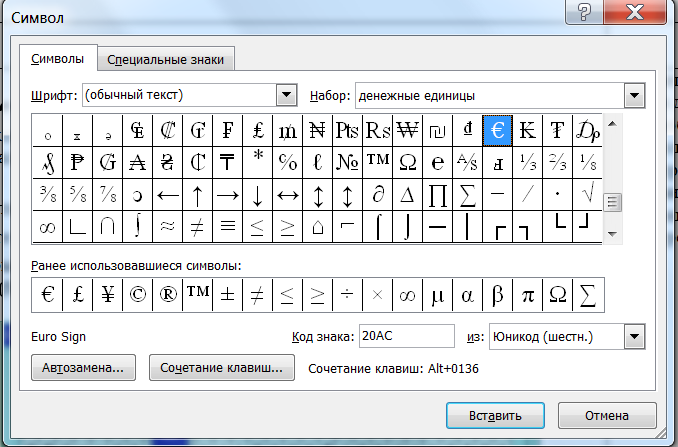
-
В списке Шрифт: (Font) выберите необходимый шрифт, затем с помощью мыши выберите нужный символ и щелкните два раза левой кнопкой мыши. Символ появится в документе там, где стоит курсор, словно вы только что набрали его на клавиатуре.
-
После вставки нужных символов закройте окно диалога кнопкой Закрыть (Close).
Для ввода многих символов предусмотрены специальные сочетания клавиш. Эти комбинации показаны на вкладке специальные символы окна диалога Символ. Сочетания клавиш применяются для быстрой вставки символов без открытия окна диалога. Вы можете определить свои собственные сочетания клавиш для вставки символов. Для этого сначала следует щелкнуть на соответствующем квадратике в окне диалога Символ, а затем нажать кнопку Клавиша (Shortcut Key).
Наконец, можно вставить в текст документа текущее время и дату — для этого выполните команду Дата и время (Date And Time) из меню Вставка и найдите в появившемся списке подходящий формат (рис. 2). Если установить флажок Вставить как поле (Insert As Field), то Word автоматически будет обновлять дату и время при каждой печати документа; в противном случае дата и время останутся такими, какими они были в момент вставки.

Научиться вставлять в документ разнообразные символы и буквы иностранных алфавитов, отсутствующие на клавиатуре
10минут
Учащиеся в меню Вставка выбирают команду Символ, выбирают набор «Основная латиница» и вставляют Римские цифры используя латиницу.
Учащиеся в меню Вставка Выбирают команду Дата и время и вставляют дату.
Большая часть приемов редактирования Word (включая технику форматирования) требует, чтобы пользователь сначала выделил фрагмент текста, а затем выполнил для него соответствующую команду. Выделение текста расширяет действие команд Word.
Чтобы выделить фрагмент документа в обычном режиме :
-
Поместите указатель мыши в начало или конец выделяемого фрагмента. Далее выполните одно из следующих действий.
-
Нажмите левую кнопку мыши и выделите фрагмент протаскиванием указателя в нужном направлении
или
нажмите клавишу Shift и с помощью клавиш управления курсором расширим выделение фрагмента в нужном направлении
или
Нажмите клавишу Shift и щелкните мышью в конце выделяемой области.
При использовании клавиш управления курсором (со стрелками вправо и влево) происходит посимвольное расширение выделения.
При нажатой клавише Ctrl расширение выделения выполняется пословно.
Отмена выделения выполняется щелчком мыши вне зоны выделения или нажатием любой из клавиш управления курсором после отпускания клавиши Shift.
Чтобы выделить фрагмент документа в режиме расширенного выделения:
-
Поместите указатель мыши в начало или конец выделяемого фрагмента.
-
Включите режим расширенного выделения нажатием клавиши F8 или двойным щелчком мышью в поле ВДЛ (EXT) строки состояния. При этом буквы поля становятся черными.
-
Теперь при последовательных нажатиях клавиши F8 происходит выделение слова, предложения, абзаца, раздела и документа в целом. Чтобы уменьшить область выделения (в обратном порядке: документ, раздел, абзац и т. д.), нажмите при нажатой клавише Shift клавишу F8 нужное число раз.
В режиме “расширенного выделения” выделение фрагмента (отмена выделения) выполняется аналогично выделению в обычном режиме, т.е. с помощью мыши или клавиш управления курсором, но при этом нажимать клавишу Shift не требуется.
Отключение режима расширенного выделения выполняется нажатием клавиши ESC или двойным щелчком мыши в поле ВДЛ (EXT) строки состояния.
Научится выделять текст как с использованием мыши, так и клавиатуры.
10минут
Учащиеся выделяют текст используя два способа выделения.


Word представляет удобное средство отмены ошибочно выполненных действий по редактированию. Чтобы отменить последнее выполненное действие, достаточно выполнить команду Отменить ввод (Undo) меню Правка (Edit). Для повторения последнего отмененного действия можно выполнить команду Повторить ввод (Rredo). Указанные действия по отмене и повторению ввода удобно выполнять щелчком мыши соответственно на левой и правой кнопках с дуговыми стрелками на панели инструментов Стандартная (Standard).
Word запоминает в стеке до сотни последних выполненных действий по редактированию, которые можно отменить или повторить заново. Щелчком кнопкой мыши по одной из кнопок с треугольником можно просмотреть весь список действий по редактированию или отмене редактирования. Выбрав элемент в одном из списков и щелкнув по нему мышью, можно отменить или повторить целую цепочку действий по редактированию, связанных с выбранным элементом.
Научится отменять и возвращать последние команды.
8 минут
Преподаватель предлагает отменить 2 последние команды, а затем их вернуть.
После выделения фрагмента текста можно пользоваться командами редактирования или форматирования.
Прежде всего, если установлен флажок Заменять выделенный фрагмент при вводе (Typing Replaces Selection) (команда Параметры в меню Сервис, вкладка Правка), то выделенный фрагмент можно заменить обычным набором нового текста. При вводе первой буквы весь выделенный фрагмент автоматически удаляется, а новый текст вставляется на его место (если флажок Заменять выделенный фрагмент при вводе сброшен, то выделенный текст остается на месте, выделение пропадает, а новый текст вставляется перед тем, что было выделено).
Чтобы удалить выделенный фрагмент, нажмите клавишу BACKSPACE или DELETE или выполните команду Удалить в меню Правка.
Чтобы изменить регистр букв в выделенном фрагменте, можно выполнить команду Регистр (Change Case) из меню Формат (Format) и установить подходящую опцию в окне диалога Регистр (рис. 3). Кроме того, вы можете нажать Shift+F3 (при необходимости несколько раз) и выбрать подходящий вариант изменения регистра.
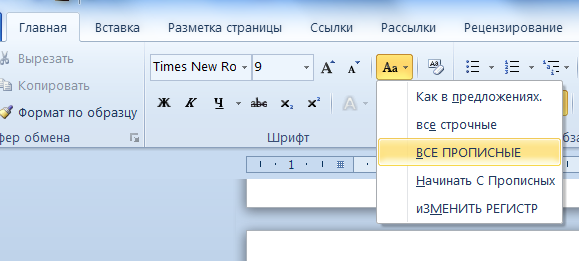
рис.3. Окно диалога Регистр
7. Перемещение и копирование текста
Мышью можно быстро перемещать и копировать текст, это делается так:
-
Выделите текст.
-
Поместите указатель мыши на выделенный фрагмент (вид указателя изменится с I на стрелку) и нажмите левую кнопку мыши.
-
Чтобы переместить текст, просто перетащите его в новое место. Чтобы скопировать текст, во время перетаскивания держите нажатой клавишу Ctrl. Текст можно перетащить в тот же самый или в другой документ Word (чтобы переместить или скопировать текст в другой документ, на экране должны быть видны окна обоих документов).
Данный способ работает только при установленном флажке Использовать перетаскивание текста при правке (Drag—And—Drop Ntxn Editing). Флажок находится на вкладке Правка (Edit) окна диалога, открываемого командой Параметры из меню Сервис.
Всего одним сочетанием клавиш можно быстро выделить и переместить целый абзац. Прежде всего, установите курсор внутри абзаца. Затем, чтобы поднять абзац вверх (то есть поставить его до предыдущего абзаца), нажмите Shift+Alt+. Чтобы переместить его вниз (то есть под следующий абзац) нажмите Shift+Alt+
Текст также можно перемещать или копировать с помощью буфера обмена (clipboard) — особого средства Windows для временного хранения текста или графики. Это делается так:
-
Выделите текст.
-
Для перемещения выполните команду Вырезать (Cut) из меню Правка или нажмите Ctrl+X. Текст будет вырезан (скопирован в буфер обмена и удален) — то есть пропадет из документа и окажется перенесенным в буфер обмена.
-
Для копирования выполните команду Копировать (Copy) в меню Правка или нажмите Ctrl+C. При этом текст останется в документе, а его копия будет помещена в буфер обмена.
-
Установите курсор в той позиции, где хотите вставить вырезанный или скопированный в буфер обмена текст. Это место может находиться в том же самом или в другом документе.
-
Выполните команду Вставить (Paste) в меню Правка или нажмите Ctrl+V. Текст из буфера обмена вставляется в документ.
Чтобы вырезать или скопировать выделенный фрагмент текста, можно щелкнуть на нем правой кнопкой мыши и выполнить команду Вырезать или Копировать в контекстном меню.
Аналогично, чтобы скопировать текст из буфера, вы можете щелкнуть на месте вставки правой кнопкой мыши и выполнить в контекстном меню команду Вставить. Меню можно убрать без выполнения команды — для этого нажмите клавишу ESC или щелкните мышью в документе.
После вставки текст не исчезает из буфера обмена. таким образом, повторяя эту операцию, можно вставить в документ несколько копий текста. Однако содержимое буфера обмена стирается, если в Word или в другой программе происходит операция вырезания или копирования. Чтобы сохранить текст в буфере обмена необходимо пользоваться для копирования или перемещения приемами, в которых буфер не участвует (например, описанным выше перетаскиванием мыши).
Научится редактировать тексты с использование как мыши так и клавиатуры.
Научиться изменять регистр букв.
Научится редактировать тексты с использование как мыши так и клавиатуры. Научится перемещать и копировать текст.
20минут
Преподаватель предлагает учащимся выделить абзац и изменить регистр букв при помощи меню Формат и команды Регистр.
Преподаватель предлагает учащимся Переместить текст первым и вторым способом.
В Word различают форматирование символов и форматирование абзацев. Понятие “символ” включает в себя не только отдельный символ, но и слово, фразу, а также фрагмент текста, не являющийся абзацем. При форматировании символов как правило задаются параметры шрифта: гарнитура и размер, начертание и тип подчеркивания, межбуквенное расстояние, скрытый текст и др. При форматировании абзацев кроме параметров шрифта задаются параметры расположения абзаца: выравнивание и отступы относительно полей страницы, интервалы между абзацами и между строками внутри абзаца, а также положение самого абзаца на странице.
Объект форматирования должен быть предварительно выделен. Параметры форматирования сохраняются в символе конца абзаца. Если удалить символ конца текущего абзаца, то абзац принимает параметры форматирования абзаца, следующего за ним в документе. Новый абзац, образующийся при нажатии клавиши ENTER, приобретает параметры форматирования предыдущего абзаца.
В Word реализованы два принципиально отличных способа форматирования текста — прямое (или непосредственное) форматирование и форматирование с использованием стилей. При прямом форматировании выделенному фрагменту поочередно назначаются необходимые параметры оформления. Преимущество стилевого форматирования заключается в том, сто выбранному объекту (обычно это абзац) назначается целый набор параметров форматирования (стиль форматирования), который формируется заранее и имеет уникальное имя. Стиль форматирования может содержать параметры шрифта, абзаца, табуляции, обрамления и заливки, кадра, нумерации и указание на используемый язык для расстановки переносов и проверки орфографии. Стили форматирования могут быть назначены выделенным абзацам или абзацу, внутри которого находится курсор.
Дать понятие Форматированию.
6мин.
Задание параметров шрифта выполняется с помощью диалогового окна Шрифт (Font) (рис. 4), вызываемого по команде Шрифт (Font).
При открытии диалога Шрифт в нем показаны текущие атрибуты формата выделенного текста. Если значение какого-либо атрибута изменяется в выделенном тексте (например, некоторые символы — полужирные, а другие- нет), то поле, соответствующее этому атрибуту, остается незаполненным (или, если атрибут включается установкой флажка, маркер будет серого цвета).
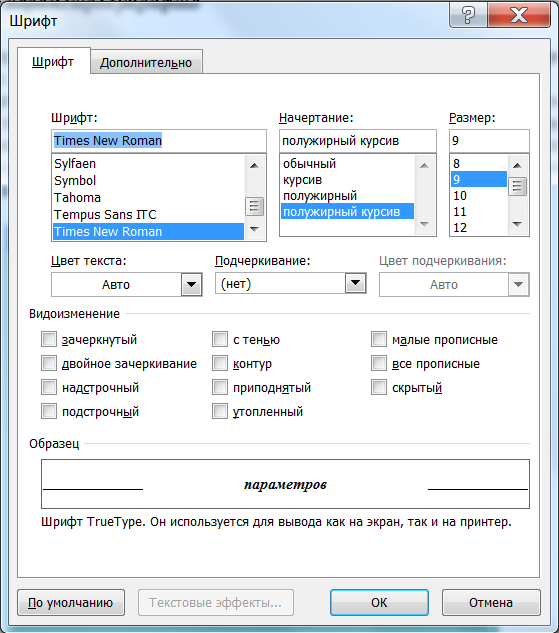
В списке Шрифт приведены названия всех шрифтов, установленных в вашей системе. Обратите внимание на то, как Word отмечает различные типы шрифтов. Шрифты принтера — это те, которые встроены в ваш текущий принтер Windows, принятый по умолчанию; если изменить его, то состав шрифтов принтера станет скорее всего другим. Каждый такой шрифт существует для ограниченного количества размеров. Шрифты TrueType устанавливаются на уровне системы Windows. Они являются масштабируемыми (то есть их размеры могу выбираться произвольно) и позволяют получить высокое качество практически на любом экране и принтере. Шрифты TrueType хорошо подходят в тех случаях, когда вы хотите использовать символы в большом диапазоне размеров или когда документ необходимо выводить на разных принтерах.
Установка флажков Верхний индекс и Нижний индекс поднимает или опускает текст на стандартное расстояние и уменьшает размеры символов. Чтобы просто поднять или опустить текст, не меняя его размера, выберите вкладку Интервал, выберите из списка Смещение значение Вверх (Raised) или Вниз (Lowered), а затем укажите в счетчике На (By) точное расстояние в пунктах, на которое текст должен подняться или опуститься (1 пункт=1/72 дюйма).
Флажок Скрытый (Hidden) позволяет сделать текст невидимым на экране или при печати документа. Для контроля отображения скрытого текста применяется команда Параметры а меню Сервис. Скрытый текст будет виден на экране только при установке флажка Скрытый текст (Hidden Text) на вкладке Вид, а при печати — только при установке флажка Скрытый текст на вкладке Печать.
Следует заметить, что флажки Малые прописные и Все прописные влияют только на то, как текст выводится на экран или печать; они не меняют регистра символов. Таким образом, если сбросить эти флажки, восстановится исходное состояние прописных и строчных букв текста. Если установить флажок Кернинг на вкладке Дополнительно, Word будет сокращать интервалы между некоторыми парами символов, чтобы придать тексту более компактный (и профессиональный) вид. Word автоматически регулирует кернинг символов, размер которых равен или превышает значение, указанное в поле Пунктов и более (Points And Above). Кроме того, выбранный шрифт должен относиться к семейству шрифтов TrueType (или PostScript, если вы используете Adobe Type Manager).
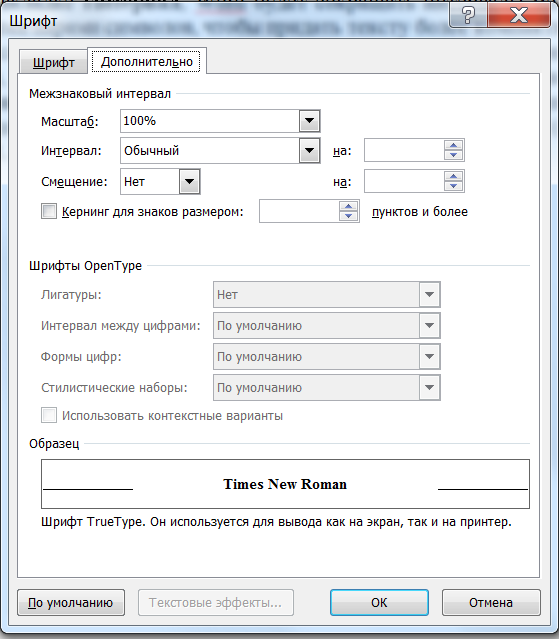
Наконец, вы можете нажать кнопку По умолчанию (Default), чтобы изменить атрибуты формата символов, задаваемые по умолчанию, и привести их в соответствие со значениями на вкладках Шрифт и Интервал окна диалога Шрифт. Нажатие кнопки По умолчанию (и ответ Да на требование подтвердить свое решение) назначает выбранные атрибуты стилю Обычный как документа, так и шаблона, на базе которого создавался документ. В результате при каждом создании нового документа на базе этого шаблона его текст будет обладать новыми атрибутами формата (однако кнопка По умолчанию не влияет на другие документы, которые были созданы ранее на основании этого шаблона).
Кроме того, основные параметры шрифта (гарнитуру, размер, начертание и подчеркивание) можно задать с помощью кнопок панели инструментов Форматирование (Formatting). (Если перед заданием параметров шрифта выделить некоторый текстовый фрагмент, то выбранные параметры будут применены к этому фрагменту. В противном случае новые параметры будут распространяться на вновь вводимый текст.
Научится работать с выделенным текстом и окном Шрифт.
15 минут
Преподаватель предлагает учащимся выделить абзац в тексте и в меню Формат выбрать команду Шрифт.
Изменить шрифт используя диалоговое окно.
С помощью диалога Абзац можно установить любой из перечисленных в таблице 1 атрибутов. Окно открывается командой Абзац в меню Формат или же щелчком правой кнопки мыши в тексте и выполнением команды Абзац из контекстного меню. Вкладка Отступы и интервалы (Indents and Spacing) окна диалога Абзац, — вкладка Положение на странице (Text Flow). Как и при работе с окном Шрифт, выбор атрибутов формата в окне диалога Абзац облегчается тем, что Word показывает образец текста, отформатированного с применением выбранных атрибутов.
Атрибуты формата абзаца
Левым отступом абзаца называется расстояние, на которое левая граница текста абзаца отстоит от левого поля страницы (положительный отступ) или на которое она заходит в левое поле (отрицательный отступ). Аналогично, правым отступом абзаца называется расстояние, на которое правая граница текста абзаца отстоит от правого поля страницы
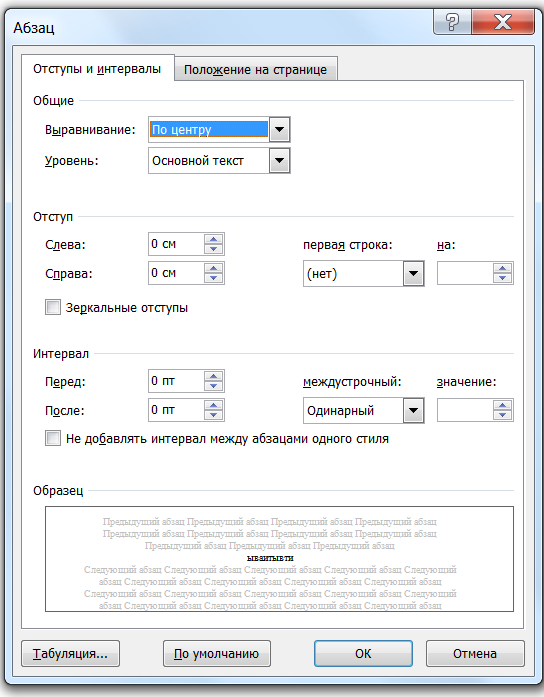
Вкладка Отступы и интервалы в окне диалога Абзац.
(положительный отступ) или на которое она заходит в правое поле (отрицательный отступ). Полями называют расстояние между областью, в которой может располагаться текст, и краями бумаги; размер полей устанавливается при настройке параметров страницы. Самый простой способ освоить различные параметры отступа — менять их значения и следить за изменениями в образце текста.
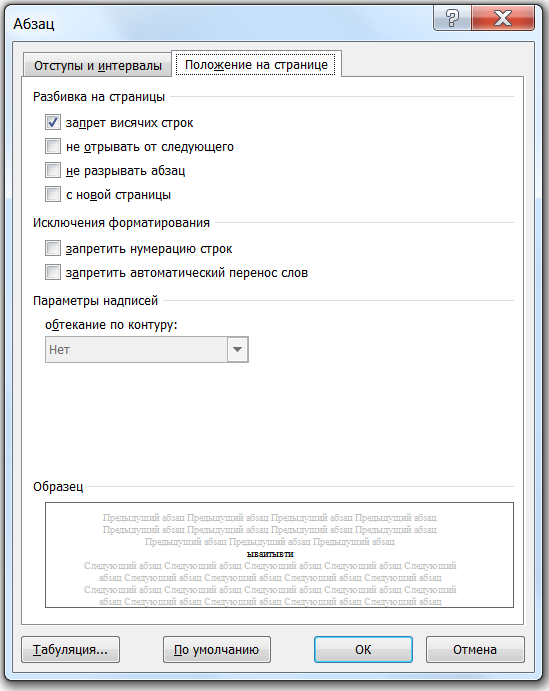
Вкладка Положение на странице в окне диалога Абзац
Межстрочным интервалом называется суммарная высота каждой строки текста в абзаце.
Форматировать абзацы можно также с помощью панели инструментов форматирования и линейки (если последней нет в окне, выполните команду Линейка (Ruler) в меню Вид).
Для форматирования абзацев используются следующие кнопки панели инструментов форматирования:

Выравнивание по левому краю Увеличение






Выравнивание по центру Уменьшение
левого отступа
Выравнивание по ширине
Для установки отступов абзаца можно пользоваться линейкой
Перетащите для установки
л



П

л
Перетащите для установки левого отступа
всех строк, кроме первой строки
Научиться форматировать абзацы.
10 минут
Преподаватель предлагает отформатировать абзацы двумя способами:
1. В меню Форма выбрать команду Абзац.
2. При помощи панели инструментов и линейки.
Цель. В данном упражнении закрепляются навыки ввода текста, выравнивания абзацев и форматировании шрифта. Сначала набирается текст, а только затем происходит его форматирование.
ПЕЧЕНЬЕ”Любимое”©
Сырки, муку, маргарин, яйца, соду смешать и поставить в холодильник на 2 часа.
Тонко раскатать тесто. Смазать белком, взбитым с сахаром, и свернуть рулетом. Нарезать ломтиками и сложить на смазанный противень. Печь примерно 25 минут.
2 сырка по 100 г, 1 пачка маргарина, 2 яйца, 1 стакан сахара, 0,5 чайной ложки соды, погашенной уксусом, 2,5 стакана муки.
Ключ к заданию
-
Заголовок выровнен по центру, шрифт полужирный, все буквы прописные (заглавные). Для того, чтобы выполнить разрядку, выберите команду [Формат-Шрифт…] и на вкладке Интервал в раскрывающемся списке Интервал выбрать “Разреженный”, установив ширину разрядки 3 пт . Не забудьте предварительно выделить весь заголовок! Здесь же используется вставка символа командой [Вставка-Символ…].
-
Основной текст выровнен по ширине. Чтобы задать красную строку, выполните команду [Формат-Абзац…] и на вкладке “Отступы и интервалы” в раскрывающемся списке “Первая строка” выберите — Красная, установив ее величину 0,5 см (при размере шрифта 10 пт). Для первой строки вы имеете еще один выбор — висячая, т.е. выходящая левее остальных строк абзаца (выступ). Не забудьте выделить все абзацы, для которых устанавливаете красную строку!
-
Раскладка продуктов набрана курсивом. Красная строка.
-
После заголовка и перед раскладкой продуктов “отбиты” пустые абзацы.
Явление двадцать третье
Те же, кроме графа.
Базиль (сам с собой). Нет уж с сильным не борись, куда уж мне…
Фигаро. Такому болвану.
Базиль (в сторону). Чем хлопотать об их свадьбе, лучше-ка я устрою свою с Марселиной. (К Фигаро). Послушайся ты моего совета: ничего не решай до моего возвращения. (Направляется в глубину сцены, чтобы взять с кресла гитару.)
Бомарше.Безумный день,или Женитьба Фигаро.
перевод Н. Любимова
Ключ к заданию
Нужно набрать текст по предложенному образцу. Отрабатываются следующие навыки:
-
Выравнивание абзацев (по центру, по ширине и вправо);
-
оформление шрифта полужирным стилем и курсивом;
-
Использование другого шрифта (Courier New Cyr);
-
оформление шрифта разрядкой ([Формат/Шрифт…], вкладка Интервал);
-
фраза “Явление двадцать третье” набрана размером шрифта на 1 пт меньше размера шрифта основного текста.
Закрепление пройденного материала.
16минут
Преподаватель предлагает в меню Файл выбрать команду Создать и выполнить упражнения оформленные на отдельных карточках.
13. Выставление оценок
14. Анализ работы с упражнениями
Контроль усвоенного материала
Выявление типичных ошибок.
7 минут
Преподаватель ходит по кабинету и проверяет выполнение упражнений на мониторах.
Microsoft Word — это универсальный редактор текстов и средство подготовки оригинал-макетов. Вот только некоторые из функций, поддерживаемых Word :
-
использование множества различных шрифтов (размеров и начертаний) символов и различных способов их выделения (полужирные, курсивные, подчеркнутые символы и т.д.)
-
указание параметров абзацев текста и страниц документа
-
печать верхних и нижних колонтитулов произвольного вида
-
автоматическое формирование оглавления и различных видов указателей
-
оформление таблиц и абзацев “ бок о бок “
-
включение рисунков (графических файлов)
-
размещение абзацев (например, рисунков) в любом месте страницы (остальной текст при этом может огибать рисунок)
Подведение итогов.
3 минуты
1 минута
Цель работы: научиться выполнять операции по вводу и
редактированию текста.
Необходимое программное обеспечение: установка и
задание необходимых параметров программного обеспечения Windows, MS Office.
Ход практической работы
Задание 1. Запишите в тетрадь правила ввода текста и параметры
форматирования абзацев основного текста и заголовков.
Правила ввода текста:
-
Нажимайте клавишу ENTER только при создании нового
абзаца, а не в конце каждой строки вводимого текста. При нажатии ENTER
вставляется маркер конца абзаца (¶) и курсор переносится на первую строку
нового абзаца. -
Не применяйте пробелов для выравнивания текста. Вместо
этого используйте табуляцию, отступы, таблицы или команды выравнивания
абзаца (не ставьте более одного пробела!). -
Знаки препинания пишутся по следующей схеме: слово, знак
препинания, пробел, слово. Недопустимо следующее написание: слово, пробел,
знак препинания, пробел, слово. -
Точка в конце предложения заголовка не ставиться. Если
заголовок состоит из нескольких предложений, то точке не ставиться только в
конце последнего предложения.
Параметры форматирования абзацев.
Обычно (если не указаны иные параметры форматирования)
придерживаются следующего форматирования абзацев:
1. Для основного текста выбирается шрифт Times New Roman (Arial)
размером 12-13пт и следующие параметры форматирования абзацев:
Рисунок 1
Рисунок 2
Заданные параметры отобразятся на линейке следующим образом:
Рисунок 3
2. Для заголовков выбирается шрифт Times New Roman (Arial)
полужирный размером 14-15пт и следующие параметры форматирования абзацев:
Рисунок 4
Рисунок 5
Заданные параметры отобразятся на линейке следующим образом:
Рисунок 6
Задание 2. Согласно вышеизложенным правилам наберите фрагмент текста.
Ключ к заданию:
Алгоритм создания надстрочного (подстрочного) индекса:
- Выделите символ или группу символов.
- Выполните команду Шрифт-Надстрочныйподстрочный – ОК.
Алгоритм создания нумерованного списка:
- Выделите абзац.
- Выполните команду Нумерация на панели инструментов вкладки
ленты Главная. - Выберите подходящий вид списка.
- При необходимости скорректировать параметры форматирования
абзаца (см. рисунок 1).
Алгоритм вставки в текст длинного тире:
Используйте комбинацию клавиш Аlt+Сtrl+клавиша со знаком
«минус», которая расположена на цифровой клавиатуре.
Текст 1.
- Разные вещества плавятся и кипят при разных температурах.
Вода замерзает при 0°С, а кипит при 100°С, чтобы получить газообразное железо,
его нужно нагреть до 2770°С. - За время существования человечества было предложено несколько
температурных шкал. Наибольшее распространение в мире получила шкала Цельсия, в
которой за 0 принята температура таяния льда, а за 100- температура кипения
воды. Для научных расчетов используется шкала Кельвина, или термодинамическая
(абсолютная) шкала. Соотношение между шкалами Цельсия и Кельвина: 0°С = 273 К.
Обратите внимание на то, что знак градуса пишется только в том случае, если
температура измерена по шкале Цельсия!
Текст 2.
Африка.
Африка – материк второй по величине после Евразии. Площадь –
29,2 млн. км2 (с островами 30,3 млн. км2). Африка с запада омывается
Атлантическим океаном, с севера – Средиземным морем, с северо-востока – Красным
морем, с востока – Индийским океаном. Берега изрезаны слабо; наиболее крупный
залив – Гвинейский.
В геологическом отношении Африка – платформа преимущественно
с докембрийским кристаллическим основанием, перекрытым более молодыми осадочными
породами. Складчатые горы располагаются лишь на северо-западе (Атлас) и на юге
(Капские горы). Средняя высота над уровнем моря составляет 750 м. В рельефе
преобладают высокие ступенчатые равнины, плато и плоскогорий; во внутренних
районах – обширные тектонические впадины (Калахари в Южной Африке, Конго в
Центральной Африке). От Красного моря и до реки Замбези Африка раздроблена
величайшей в мире системой сбросовых впадин, частично занятых озерами
(Танганьика, Ньяса и другими). По краям впадин – вулканы: Килиманджаро (высшая
точка Африки 5895 м), Кения и др.
Задание 3. В тексте 2 определите количество слов – Африка.
Замените слово Африка на слово Азия.
Ключ к заданию:
Алгоритм поиска текста:
- Выделите фрагмент текста 2 для поиска.
- Выполните команду Найти на вкладке ленты Главная.
- Задайте слово Африка для поиска.
- Подсчитайте количество выделенных последовательно слов в
фрагменте текста.
Алгоритм замены текста:
- Выделите фрагмент текста 2.
- Выполните команду Заменить на вкладке ленты Главная.
- Задайте параметры замены (рисунок 7).
- Нажмите кнопку Заменить все, после чего закройте диалоговое
окно.
Рисунок 7
Задание 4. Выполните вставку символов, отсутствующих на клавиатуре
.
Запишите алгоритм вставки символов в тетрадь.
Для этого:
- Установите курсор в место вставки.
- Выполните команду Вставка-Символ-Другие символы.
- Выберите вкладку Символ.
- Выберите шрифт Wingdings 2.
- Выберите нужный символ и нажмите кнопку «Вставить».
- Не закрывая диалогового окна, повторите пункты 1, 3-5. После
чего закройте диалоговое окно. - Отформатируйте символы, установив нужный размер и начертание.
Задание 5. Наберите и отформатируйте фрагмент текста.
Текст 3.
- Сохранение многообразия видов – важнейшая экологическая
проблема. - Мониторинг – это система наблюдений, оценки и прогноза,
позволяющая выявить изменения состояния окружающей среды под влиянием
антропогенной деятельности. - Общие геологические запасы угля, по имеющимся оценкам,
достигают 9–11 триллионов тонн, а разведанные запасы – 1,2 триллиона тонн. - Извлекаемые запасы нефти оцениваются в 250 – 375 миллиардов
тонн. - Почти две трети запасов нефти приходятся на Ближний и Средний
Восток – Саудовскую Аравию, Кувейт, Абу-Даби, Иран, Ирак. - По добыче марганцевой руды страны СНГ значительно превосходят
другие страны (Австралию – 1 миллион тонн, Бразилию – 990 тысяч тонн, Индию –
400 тысяч тонн). - В благоприятных условиях центральных и западных районов
европейской части России средний прирост древесины
3,0–3,9 м3 с гектара, а в
заболоченных лесах республики Коми – 1,1 м3; в
Скандинавских странах–2,3-3,0 м3.
Проверьте свои знания и умения.
Знаете ли Вы:
- Название, местоположение и назначение основных клавиш
клавиатуры? - Как переключаться с русского на английский регистр?
- Правила ввода текста?
- Как выглядит знак абзаца в режиме отображения скрытых
(непечатаемых) символов? - Как включить режим отображения скрытых символов?
- Как вставить в текст символы, отсутствующие на клавиатуре?
- Алгоритм форматирования надстрочногоподстрочного символа?
- Алгоритм поисказамены текста?
Умеете ли Вы:
- Пользоваться основными клавишами?
- Перемещаться по тексту?
- Выделять текст?
- Изменять размер шрифта, выравнивание абзаца, начертание
символов? - Включать режим отображения скрытых (непечатаемых) символов?
- Вставлять в текст символы, отсутствующие на клавиатуре?
- Оформлять текст нумерованным списком.
- Создавать надстрочныйподстрочный символ?
- Осуществлять поискзамену текста?